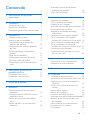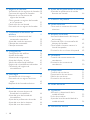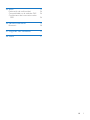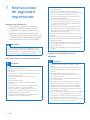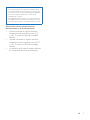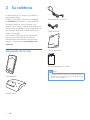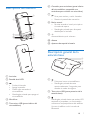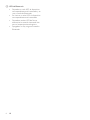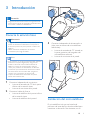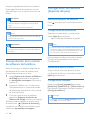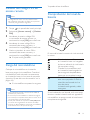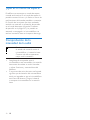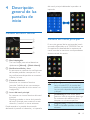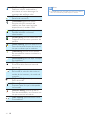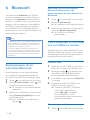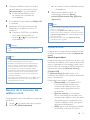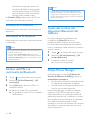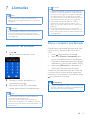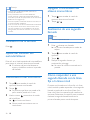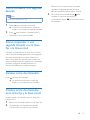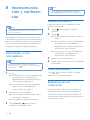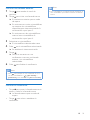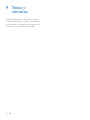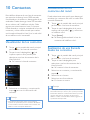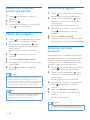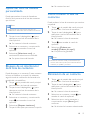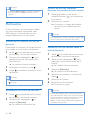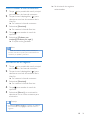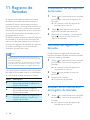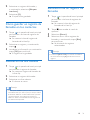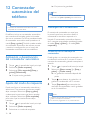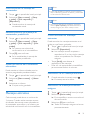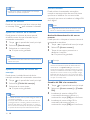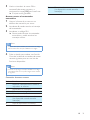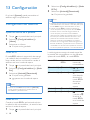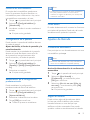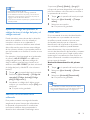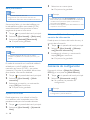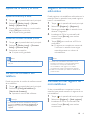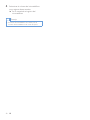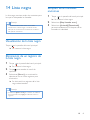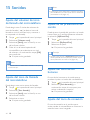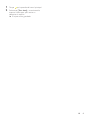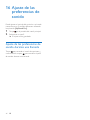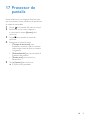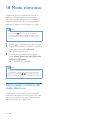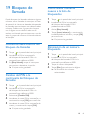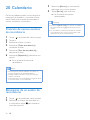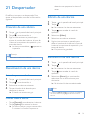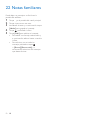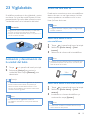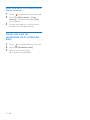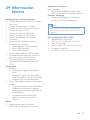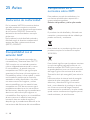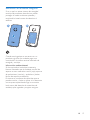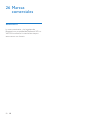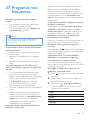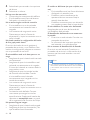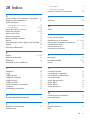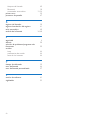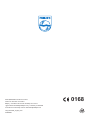Philips S10A/34 Manual de usuario
- Categoría
- Telefonos
- Tipo
- Manual de usuario

www.philips.com/support
Manual del usuario
Siempre a su disposición para ayudarle
Para registrar su producto y obtener información de contacto y asistencia, visite
S10
S10A
¿Alguna
pregunta?
Contacte con
Philips


1ES
Contenido
1 Instrucciones de seguridad
importantes 4
2 Su teléfono 6
Contenido de la caja 6
Descripción del teléfono 7
Descripción general de la estación base 7
3 Introducción 9
Conecte la estación base 9
Instalación del microteléfono 9
Comprobación de la versión de
software del teléfono 10
Conguración del teléfono (depende
del país) 10
Cambio del código PIN de acceso
remoto 11
Carga del microteléfono 11
Comprobación del nivel de batería 11
¿Qué es el modo de espera? 12
Comprobación de la intensidad de la
señal 12
4 Descripción general de las
pantallas de inicio 13
Pantalla de inicio central 13
Pantalla del menú principal 13
5 Iconos de la pantalla 15
6 Bluetooth 16
Emparejamiento de los auriculares
Bluetooth 16
Cómo emparejar el S10/S10A con sus
teléfonos móviles 16
Gestión de la conexión del teléfono
móvil 17
Cambio del PIN o la contraseña de
Bluetooth 18
Ajuste del nombre del dispositivo
Bluetooth del teléfono 18
Philips Phone Manager 18
7 Llamadas 19
Realización de llamadas 19
Cómo contestar una llamada 19
Finalización de la llamada 20
Ajuste del volumen del auricular/altavoz 20
Desactivación del micrófono 20
Apagado o enciendido del altavoz
manos libres 20
Realización de una segunda llamada 20
Cómo responder a una segunda
llamada con la línea ja o la línea móvil 20
Cómo contestar una segunda llamada 21
Cómo responder a una segunda
llamada con la línea ja o la línea móvil 21
Cambio entre dos llamadas 21
Cambio entre dos llamadas en la línea
ja y la línea móvil 21
8 Intercomunicación y conferencias 22
Cómo llamar a otro microteléfono 22
Realización de una conferencia 22
9 Texto y números 24
10 Contactos 25
Visualización de los contactos 25
Actualización de los contactos del móvil 25
Realización de una llamada desde los
contactos 25
Acceso a los contactos durante una
llamada 26
Adición de un registro 26
Edición de un registro 26
Excepción del modo silencioso 26
Ajuste del tono de llamada personalizado 27
Bloqueo de un interlocutor de la lista
de contactos 27
Cómo ordenar la lista de contactos 27
Eliminación de un contacto 27
Mis favoritos 28

2 ES
11 Registro de llamadas 30
Visualización de los registros de llamadas 30
Opciones del registro de llamadas 30
Bloqueo de un interlocutor del
registro de llamadas 30
Cómo guardar un registro de llamadas
en los contactos 31
Devolución de una llamada 31
Eliminación de un registro de llamadas 31
12 Contestador automático del
teléfono 32
Activación o desactivación del
contestador automático 32
Ajuste del modo de respuesta 32
Mensajes de contestador 32
Mensajes entrantes 33
13 Conguración 36
Conguración del teléfono 36
Ajustes de llamada 37
Asistente de conguración 40
Ajuste de la fecha y la hora 41
Versión de software del teléfono 41
Registro de microteléfonos adicionales 41
Cancelación del registro de
microteléfonos 41
14 Lista negra 43
Visualización de la lista negra 43
Eliminación de un registro de la lista
negra 43
Bloqueo de las llamadas anónimas 43
15 Sonidos 44
Ajuste del volumen de tono de
llamada del microteléfono 44
Ajuste del tono de llamada del
microteléfono 44
Ajuste de las preferencias de sonido 44
Ajuste del tono de los botones 44
Ajuste del tono de conexión 44
16 Ajuste de las preferencias de sonido 46
Ajuste de las preferencias de sonido
durante una llamada 46
17 Protector de pantalla 47
18 Modo silencioso 48
Cómo excluir contactos del modo
silencioso 48
19 Bloqueo de llamada 49
Activación/desactivación del bloqueo
de llamadas 49
Cambio del PIN o la contraseña del
bloqueo de llamadas 49
Cómo añadir números nuevos a la
lista de bloqueados 49
Eliminación de un número bloqueado 49
20 Calendario 50
Creación de nuevos eventos de
recordatorio 50
Eliminación de un evento de
recordatorio 50
21 Despertador 51
Creación de una alarma 51
Desactivación de una alarma 51
Edición de una alarma 51
Eliminación de una alarma 51
22 Notas familiares 52
23 Vigilabebés 53
Activación y desactivación de la
unidad del bebé 53
Envío de una alerta 53
Ajuste del nivel de sensibilidad de la
unidad del bebé 54
24 Información técnica 55

4 ES
1 Instrucciones
de seguridad
importantes
Requisitos de alimentación
• Este producto requiere un suministro
eléctrico de 100-240 voltios de CA. Si
se produce un fallo de alimentación, es
posible que se pierda la comunicación.
• La tensión de la red se clasica como TNV-
3 (Voltajes de red de telecomunicaciones),
como se dene en la norma EN 60950.
Advertencia
• La red eléctrica se clasica como peligrosa. La única
manera de apagar el cargador es desenchufar la fuente
de alimentación de la toma eléctrica. Asegúrese de que
se pueda acceder con facilidad a la toma eléctrica.
Para evitar averías o un mal funcionamiento
Precaución
• Utilice únicamente la fuente de alimentación que se
indica en el manual de usuario.
• Utilice únicamente las pilas que se indican en el manual
de usuario.
• Existe riesgo de explosión si las pilas se sustituyen por
otras de tipo incorrecto.
• Deseche las pilas usadas de acuerdo con las
instrucciones.
• No tire las pilas al fuego.
• Utilice siempre los cables suministrados con el
producto.
• No permita que los contactos de carga o las pilas
entren en contacto con objetos metálicos.
• Evite que objetos de metal pequeños entren en
contacto con el producto. Esto podría deteriorar la
calidad del audio y dañar el producto.
• El receptor del microteléfono puede atraer objetos
metálicos si los coloca cerca del mismo.
•
• No utilice el producto en lugares en los que exista
riesgo de explosión.
• No abra el microteléfono, la estación base ni el
cargador, ya que podría quedar expuesto a alta tensión.
• En el caso de equipos enchufados, la toma de
alimentación estará instalada cerca del equipo y se
podrá acceder a ella fácilmente.
• La activación de la función manos libres podría
aumentar repentinamente el volumen del auricular
a un nivel muy alto: evite que el microteléfono esté
demasiado cerca de la oreja.
• Este equipo no está diseñado para efectuar llamadas
de emergencia en caso de fallo de alimentación. Es
necesario disponer de una alternativa que permita
realizar llamadas de emergencia.
• No permita que el producto entre en contacto con
líquidos.
• No utilice ninguna solución de limpieza que contenga
alcohol, amoniaco, benceno o abrasivos, ya que podrían
dañar el dispositivo.
• No exponga el teléfono a temperaturas altas, causadas
por un sistema de calefacción o por la exposición
directa a la luz solar.
• No deje caer el teléfono ni deje que caigan objetos
sobre él.
Cuando se usa el teléfono como un
vigilabebés
Precaución
• Asegúrese de que los niños no jueguen con este
aparato.
• Mantenga siempre la unidad del bebé y el cable fuera
del alcance del bebé (a 1 metro de distancia como
mínimo).
• Mantenga la unidad de padres al menos a
1,5 metros/5 pies de la unidad del bebé para evitar
realimentación acústica.
• No coloque nunca la unidad del bebé en el interior de
la cuna o del parque.
• No cubra nunca la unidad de padres ni la unidad
del bebé (por ejemplo, con una toalla o una manta).
Asegúrese en todo momento de que las rejillas de
ventilación de la unidad del bebé están despejadas.
• Tome todas las precauciones posibles para garantizar
un sueño seguro de su bebé.
• Este aparato no debe ser usado por personas (adultos
o niños) con su capacidad física, psíquica o sensorial
reducida, ni por quienes no tengan los conocimientos
y la experiencia necesarios, a menos que sean
supervisados o instruidos acerca del uso del mismo por
una persona responsable de su seguridad.

5ES
• Si coloca la unidad de padres junto a un transmisor u
otro aparato DECT (por ejemplo, un teléfono DECT o
un router inalámbrico para Internet), se puede perder
la conexión con la unidad del bebé. Aleje el vigilabebés
de los otros aparatos inalámbricos hasta que se
restablezca la conexión.
• Este vigilabebés está pensado como una ayuda. No es
un substituto de la supervisión responsable y correcta
por parte de los adultos y no debe utilizarse como tal.
Información sobre la temperatura de
funcionamiento y de almacenamiento
• Utilice el aparato en lugares donde la
temperatura siempre oscile entre 0 °C
y +40 °C (hasta un 90% de humedad
relativa).
• Guarde el aparato en lugares donde la
temperatura oscile siempre entre -20 °C
y +45 °C (hasta un 95% de humedad
relativa).
• La duración de la batería puede reducirse
en condiciones de bajas temperaturas.

6 ES
2 Su teléfono
Le felicitamos por su compra y le damos la
bienvenida a Philips.
El Philips S10/S10A le ofrece la comodidad
de MobileLink para hacer y recibir todas las
llamadas (tanto jas como móviles) en el
teléfono de su hogar y descargar fácilmente los
contactos de su teléfono móvil. Dispone de una
gran pantalla táctil para acceder fácilmente a
todas sus funciones.
Para poder beneciarse por completo del
soporte que ofrece Philips, incluidas las
actualizaciones de software más recientes,
registre su producto en www.philips.com/
welcome.
Contenido de la caja
Microteléfono
Estación base
Adaptador de corriente
Cable de línea*
Manual de usuario
Guía de conguración rápida
Nota
• * En algunos países es necesario conectar el adaptador
de línea al cable de línea y, después, enchufar el cable de
línea a la toma de teléfono.
4XLFNVWDUWJXLGH

7ES
Descripción del teléfono
a Auricular
b Pantalla táctil LCD
c
• Finaliza la llamada.
• Apaga la pantalla.
• Púlselo para encender el
microteléfono.
• Manténgalo pulsado para apagar el
microteléfono.
d Micrófono
e Toma micro USB (parte inferior del
microteléfono)
a
b
c
d
e
h
g
i
f
j
k
f Conexión para auriculares (parte inferior
del microteléfono, compatible con
auriculares para móviles con micrófono)
g
• Sirve para realizar y recibir llamadas.
• Muestra la pantalla de marcación.
h Botón central
• Permite acceder al menú principal en
el modo de espera.
• Manténgalo pulsado para bloquear/
desbloquear el teclado.
i +/-
Aumenta/disminuye el volumen.
j Altavoz
k Apertura de tapa de la batería
Descripción general de la
estación base
a
• Pulse para buscar microteléfonos.
• Manténgalo pulsado durante
aproximadamente 5 segundos para
acceder al modo de registro.
b Toma micro USB (parte posterior de la
estación base)
c
Manténgalo pulsado hasta que ambos LED
empiecen a parpadear y, a continuación,
comience el emparejamiento del teléfono
jo con el teléfono móvil a través de
Bluetooth.
a
d
c
b

8 ES
d LED de Bluetooth
• Parpadea un solo LED: el dispositivo
correspondiente está conectado y en
uso a través de Bluetooth.
• Se ilumina un solo LED: el dispositivo
correspondiente está conectado.
• Parpadean ambos LED de forma
alternativa: la estación base está lista
para el emparejamiento/registro.
• Apagados: no hay ninguna conexión
Bluetooth.

9ES
3 Introducción
Precaución
• Asegúrese de leer las instrucciones de seguridad de la
sección "Instrucciones de seguridad importantes" antes
de conectar e instalar el microteléfono.
Conecte la estación base
Advertencia
• Riesgo de daños en el producto. Compruebe que la
tensión de la fuente de alimentación corresponde a
la tensión impresa en la parte posterior o inferior del
teléfono.
• Utilice únicamente el adaptador de corriente
suministrado para cargar la batería.
Nota
• Si se suscribe a un servicio de Internet de alta velocidad
de línea de suscripción digital (DSL), asegúrese de
instalar un ltro DSL entre el cable de la línea de
teléfono y la toma de corriente. El ltro evita los
ruidos y los problemas de identicación de llamadas
ocasionados por la interferencia de DSL. Para obtener
más información sobre los ltros DSL, póngase en
contacto con el proveedor de servicios DSL.
• La placa de identicación está situada en la parte
inferior de la estación base.
1 Conecte el adaptador de corriente a:
• la toma de entrada de CC de la parte
inferior de la estación base;
• la toma de corriente de la pared.
2 Conecte el cable de línea a:
• la toma de teléfono de la parte inferior
de la estación base;
• la toma de teléfono de la pared.
3 Conecte el adaptador de alimentación a
(solo para versiones de microteléfonos
adicionales):
• la toma de entrada de CC situada en
la parte posterior del cargador del
microteléfono adicional.
• la toma de corriente de la pared.
Instalación del microteléfono
El microteléfono incluye una batería de
polímero de iones de litio de alta calidad para
maximizar su duración. No obstante, con el

10 ES
tiempo la capacidad de la batería se reducirá.
Puede pedir baterías de repuesto en el sitio
Web de Philips o en un centro de servicio de
Philips.
Precaución
• Riesgo de explosión. Mantenga las pilas alejadas del
calor, la luz del sol o el fuego. Nunca tire las pilas al
fuego.
• Utilice únicamente la batería suministrada.
Nota
• Cargue la batería durante 6,5 horas antes de utilizar el
producto por primera vez.
Advertencia
• Al introducir las pilas en el compartimento, compruebe
la polaridad. Una polaridad incorrecta podría dañar el
producto.
Comprobación de la versión
de software del teléfono
Antes de congurar el teléfono, asegúrese de
que dispone de la versión de software más
reciente disponible para el mismo.
1 Instale [Software de Gestión de Teléfonos
de Philips]disponible de forma gratuita
en www.philips.com/support (consulte el
capítulo 8).
2 Conecte el teléfono con un cable micro
USB (disponible en la mayoría de tiendas
de dispositivos electrónicos o en la red de
servicios de Philips).
3 Si ha una nueva versión de software
disponible, [Software de Gestión de
Teléfonos de Philips] mostrará un mensaje.
También puede comprobar la versión actual
de software en > [Versióndermware] y
compararla con la versión de software que se
muestra en www.philips.com/support.
Conguracióndelteléfono
(depende del país)
Encendido/apagado del teléfono
Pulse hasta que vea la marca denominativa
Philips.
Conguracióndelpaís/idioma
Seleccione su país/idioma y, a continuación,
toque [Aplic.]para conrmar.
» El ajuste de país/idioma se guarda.
Nota
• La opción del ajuste de país/idioma depende del país. Si
no aparece ningún mensaje de bienvenida, signica que
el ajuste de país/idioma está preestablecido en su país.
A continuación, puede ajustar la fecha y la hora.
Para restablecer el idioma, consulte la sección
"Conguración del teléfono" del capítulo
"Conguración".
Ajuste de la fecha y la hora
Ajuste la fecha, el formato de fecha, la hora
y el formato de hora y, a continuación, pulse
[Aplic.]para conrmar.
Conguraciónavanzada
Puede tocar [Cong.avanzada] para ajustar
[Modo Eco], [Modo ECO+] o [Modo silencio].
Para obtener información, consulte el capítulo
[Cong.delteléfono].
Consejo
• Para ajustar el menú de [Cong.avanzada] más tarde,
pulse [OK] para omitir este ajuste.

11ES
Cambio del código PIN de
acceso remoto
Nota
• El código PIN de acceso remoto predeterminado
del contestador automático es 0000 y es importante
cambiarlo para garantizar la seguridad.
1 Toque en la pantalla del menú principal.
2 Seleccione [Acceso remoto] > [Cambiar
PIN].
3 Introduzca el anterior código PIN
o contraseña de acceso remoto y, a
continuación, toque [OK] para conrmar.
4 Introduzca el nuevo código PIN o
contraseña de acceso remoto y, a
continuación, toque [OK] para conrmar.
5 Vuelva a introducir el nuevo PIN o
contraseña de acceso remoto y, a
continuación, toque [OK] para conrmar.
» El ajuste se ha guardado.
Carga del microteléfono
Coloque el microteléfono en la estación
base para cargar el microteléfono. Cuando el
microteléfono esté colocado correctamente
en la estación base, oirá un tono de conexión
(consulte 'Ajuste del tono de conexión' en la
página 44).
» El microteléfono empezará a cargarse.
Nota
• Cargue la batería durante 6 horas antes de utilizar el
producto por primera vez.
• Es normal que el microteléfono se caliente al cargarse.
• Con el tiempo, la capacidad de las pilas se reduce. Es un
comportamiento normal de las pilas.
• Puede pedir baterías de repuesto en www.philips.com
o a través de la organización de servicios de Philips.
• Cuando no utilice el teléfono, coloque el microteléfono
en la estación base o el soporte de carga.
Ya puede utilizar el teléfono.
Comprobación del nivel de
batería
El icono de la batería muestra el nivel actual de
la misma.
Cuando el microteléfono no esté
en la estación base o el cargador,
las barras indicarán el nivel batería
(de completo a bajo).
Cuando el microteléfono esté
en la estación base/cargador, las
barras seguirán desplazándose
hasta que se complete la carga.
Cuando la batería está agotada,
este icono parpadea. Si está en
mitad de una llamada, oirá un
tono de alerta.
La batería está agotada y debe
recargarse.
Si está realizando una llamada, oirá unos tonos
de aviso cuando la batería esté casi agotada. El
microteléfono se apaga cuando la batería está
completamente agotada.

12 ES
¿Qué es el modo de espera?
El teléfono se encuentra en modo de espera
cuando está inactivo. En el modo de espera, la
pantalla mostrará la hora y la fecha, así como las
noticaciones de llamadas perdidas o mensajes.
En función de los ajustes que haya realizado,
también se mostrará un protector de pantalla
en el modo de espera (consulte 'Protector
de pantalla' en la página 47). La pantalla se
atenuará o se apagará si el microteléfono no
está en la estación base o el soporte de carga.
Comprobación de la
intensidad de la señal
El número de barras muestra
el estado de conexión entre el
microteléfono y la estación base.
Cuantas más barras aparezcan,
mejor será la conexión.
• Asegúrese de comprobar que el
microteléfono está conectado a la estación
base antes de realizar o recibir llamadas,
y utilizar funciones y características del
teléfono.
• Si oye tonos de aviso durante una llamada,
signica que las baterías del microteléfono
están casi agotadas o que el microteléfono
está fuera del alcance. Cargue la batería
o acerque el microteléfono a la estación
base.

13ES
4 Descripción
general de las
pantallas de
inicio
Pantalla de inicio central
a Menú desplegable
Tire hacia abajo para activar/desactivar
rápidamente [Alarma] y [Modo silencio].
b Noticaciones/fechayhora
En esta zona, se muestran las noticaciones
de llamadas perdidas, mensajes, etc. Si no
hay noticaciones disponibles se muestran
la fecha y la hora.
c Contactos favoritos
Seleccione sus contactos favoritos
(consulte 'Adición de sus tres contactos
favoritos a la pantalla de inicio central' en
la página 28).
d Iconos del menú principal
Se muestran sus iconos favoritos del menú
principal.
Mantenga pulsado un icono de la pantalla
del menú principal para arrastrarlo a esta
ubicación y sustituir un icono existente.
Puede acceder a la pantalla de marcación
deslizando la pantalla a la derecha y a la pantalla
a
b
c
d
del menú principal deslizando la pantalla a la
izquierda.
Pantalla del menú principal
Es una vista general de las opciones del menú
que están disponibles en el S10/S10A. Para ver
una explicación detallada de las opciones de
menú, consulte las secciones correspondientes
de este manual de usuario.
Icono Descripciones
[Ajustes]: permite ajustar la fecha y
hora, el modo ECO, el nombre del
teléfono, la pantalla, las llamadas, etc.
Los servicios dependen del tipo de red
y del país.
[Contactos]: permite añadir, editar,
gestionar listas de contactos, descargar
los contactos del teléfono móvil y
bloquear un número especíco.
[Registro llam.]: muestra el historial de
todas las llamadas perdidas, recibidas o
salientes.

14 ES
[dis. Bluetooth]: permite emparejar
teléfonos móviles, ordenadores y
auriculares, así como descargar los
contactos del teléfono móvil.
[Pantalla marcación]: muestra la
pantalla de marcación.
[Contestador]: permite ajustar,
escuchar, eliminar mensajes del
teléfono, etc. Este icono está solo
disponible en el modelo S10A.
[Bloq. llamada]: permite bloquear
llamadas salientes a números
seleccionados.
[Protec pant.]: permite seleccionar sus
imágenes favoritas como protector de
pantalla.
[Modo silencio]: permite desactivar los
tonos de llamada durante las horas en
las que no desea que le molesten.
[Calendario]: permite crear eventos
de recordatorio nuevos, visualizarlos y
eliminarlos.
[Nota familiar]: permite dejar mensajes
en el teléfono.
[Reloj]: permite ajustar la alarma,
el nombre de la alarma, el tono de
alarma, etc.
[Sonidos]: permite ajustar el tono
de llamada, el volumen del timbre, el
sonido de los botones y el sonido de
conexión.
[MySound Pro]: permite ajustar el
perl de sonido.
[Historial]: lista que contiene todos los
contactos para los que ha bloqueado
las llamadas.
[Monitor bebés]: permite ajustar el
nivel de sensibilidad y los números con
los que se emitirá una alerta.
[Llam. interna]: permite llamar a otro
microteléfono.
Nota
• La pantalla del menú principal y los iconos se muestran
solo como referencia y están sujetos a cambios.

15ES
5 Iconos de la
pantalla
En el modo de espera, los iconos que se
muestran en la parte superior de la pantalla
principal le informan sobre el estado del
teléfono.
Icono Descripciones
Cuando el microteléfono no esté en la
estación base o el cargador, las barras
indicarán el nivel batería (de completo
a bajo).
Cuando el microteléfono esté en
la estación base/cargador, las barras
seguirán desplazándose hasta que se
complete la carga.
Cuando la batería está agotada, este
icono parpadea. Si está en mitad de
una llamada, oirá un tono de alerta.
La batería está agotada y debe
recargarse.
El número de barras muestra el estado
de conexión entre el microteléfono y
la estación base. Cuantas más barras
aparezcan, mayor será la fuerza de la
señal.
La función Bluetooth está activada.
La función Bluetooth está activada.
Un número blanco signica que este
teléfono móvil (u ordenador) está
activo, es decir, que está conectado
y dentro del alcance. Un número
gris indica un dispositivo que se ha
emparejado anteriormente pero que
no está activo. Si no ve ningún número,
signica que no hay ningún dispositivo
emparejado en ese momento con el
teléfono.
Permanece encendido cuando
hay unos auriculares Bluetooth
emparejados y activos. Es gris cuando
hay unos auriculares Bluetooth
emparejados pero están desactivados.
Parpadea cuando hay una nueva
llamada perdida.
Desaparece después de visualizar todas
las llamadas perdidas.
Se ha ajustado el modo silencioso, pero
está fuera del periodo activo.
Se ha ajustado el modo silencioso
y está dentro del periodo activo (el
teléfono no suena). También es visible
cuando el volumen del tono de llamada
está desactivado.
La alarma está activada.
Contestador automático: parpadea
cuando hay un mensaje nuevo. Aparece
cuando el contestador automático está
encendido.
Parpadea cuando hay un mensaje de
voz nuevo.
El icono no se muestra si no hay ningún
mensaje de voz.
El modo ECO está activado.
El modo ECO+ está activado.

16 ES
6 Bluetooth
Las funciones de MobileLink del S10/S10A
se activan mediante la tecnología inalámbrica
Bluetooth. Con MobileLink, puede conectar el
teléfono a un teléfono móvil compatible para
realizar y recibir llamadas en el microteléfono
S10/S10A o puede descargar los contactos
de un teléfono móvil u ordenador. También
puede conectar unos auriculares Bluetooth a la
estación base del teléfono.
Nota
• Asegúrese de que los otros dispositivos Bluetooth con
los que establece una conexión son compatibles con
Bluetooth. Consulte el manual de usuario de los otros
dispositivos para obtener información.
• La conexión Bluetooth ofrece un alcance típico de
10 metros (sin obstrucciones entre la estación base y
los dispositivos Bluetooth) y está sujeta a interferencias
de obstrucciones como paredes u otros dispositivos
electrónicos.
Emparejamiento de los
auriculares Bluetooth
Puede emparejar sus auriculares Bluetooth
con el teléfono. Asegúrese de encender los
auriculares antes de iniciar el emparejamiento.
1 Toque en la pantalla del menú principal.
2 Seleccione [Auriculares] y toque para
buscar los auriculares Bluetooth.
» Se muestran los auriculares Bluetooth
disponibles.
3 Seleccione un dispositivo y, a continuación,
toque [Conectar dispositivo] para iniciar
el emparejamiento.
» Se ha realizado el emparejamiento.
Aparece .
Eliminación de unos auriculares
Bluetooth/Desconexión del
emparejamiento de unos auriculares
Bluetooth
1 Toque en la pantalla del menú principal.
2 Seleccione [Auriculares].
» Se muestran los auriculares disponibles.
3 Seleccione un dispositivo y, a continuación,
seleccione [Eliminar dispositivo].
» Se eliminan los auriculares
seleccionados.
Cómo emparejar el S10/S10A
con sus teléfonos móviles
Asegúrese de que la función Bluetooth de los
teléfonos móviles esté activada y en el estado
de búsqueda. A continuación, puede realizar el
emparejamiento de esta manera:
Desde la base
1 Asegúrese de que el teléfono móvil está a
menos de 10 metros de la estación base.
2 Mantenga pulsado en la estación base
hasta que los LED de Bluetooth de la
misma parpadeen alternativamente.
3 En el teléfono móvil, seleccione Philips S10
y conéctelo.
4 Introduzca el código PIN (0000) en el
teléfono móvil si es necesario.
» Cuando el S10/S10A y el teléfono
móvil están emparejados, se
muestra o en la pantalla
del microteléfono y el LED
correspondiente de la estación base
permanece encendido.
Desde el microteléfono
1 Toque en la pantalla del menú principal.

17ES
2 Coloque el teléfono móvil cerca de la
estación base y, a continuación, toque
[Encontrarme] en el microteléfono.
» El nombre del teléfono móvil
se muestra en la pantalla del
microteléfono.
3 En el teléfono móvil, seleccione Philips S10
y conéctelo.
4 Introduzca el PIN o la contraseña de
Bluetooth en el teléfono móvil si es
necesario.
» Cuando el S10/S10A y el teléfono
móvil están emparejados, se
muestra o en la pantalla del
microteléfono.
Consejo
• El PIN o la contraseña de Bluetooth por defecto es
0000.
Nota
• El teléfono se puede conectar con un máximo de
2 dispositivos Bluetooth al mismo tiempo.
• El teléfono puede almacenar hasta 8 dispositivos, a
los que volverá a conectarse automáticamente si
están dentro del alcance y hay conectados menos
de 2 dispositivos. Si se han emparejado más de
8 dispositivos, elimine algunos dispositivos de la lista
antes de emparejar otro. Consulte "Gestión de la
conexión del teléfono móvil" en este capítulo para
obtener información.
• Si el nombre de S10/S10A existe en su teléfono móvil,
deberá eliminarlo. A continuación puede realizar el
emparejamiento de nuevo.
Gestión de la conexión del
teléfono móvil
Puede gestionar su lista de teléfonos móviles de
esta forma:
1 Toque en la pantalla del menú principal.
2 Seleccione [Móvil/ordenador].
» Se muestra la lista de teléfonos móviles
y ordenadores.
3 Seleccione un teléfono móvil y, a
continuación, seleccione [Modo
privacid.]/[Desconectar disp.]/[Eliminar
dispositivo].
Nota
• Si hay conectados 2 dispositivos, debe desconectar uno
antes de conectar otro.
• Puede consultar [Desconectar disp.] en la lista de
opciones solo cuando el teléfono móvil está conectado;
y [Conectar dispositivo] solo cuando el teléfono móvil
está desconectado.
• Para obtener información sobre [Modo privacid.],
consulte la sección siguiente.
Ajustes de móvil
Puede ajustar el modo de privacidad o cambiar
el PIN o la contraseña a través del [Ajustes de
móvil].
Modo de privacidad
Puede seleccionar esta opción para ajustar si los
contactos del teléfono móvil estarán disponibles
para su visualización. Para acceder a este menú,
pulse el PIN o la contraseña (0000). Seleccione
entre las dos opciones: [Alcance autom.] y
[Cambiar PIN].
En [Alcance autom.], puede ajustar si los
contactos del teléfono móvil estarán disponibles
para su visualización.
Puede elegir entre estas 3 opciones:
• [Desactivada]: no se requiere PIN
o contraseña para acceder a los
contactos del teléfono móvil, que
siempre están disponibles para su
visualización.
• [Alcance autom.]: no se requiere
PIN o contraseña para acceder a los
contactos del teléfono móvil, que están
disponibles para su visualización solo
cuando el teléfono móvil está dentro
del alcance de Bluetooth.
• [PIN]: siga las instrucciones en pantalla
para activar o cambiar el PIN o la

18 ES
contraseña. Si elige esta opción, los
contactos del teléfono móvil estarán
siempre disponibles en el S10/S10A,
pero se requerirá PIN o contraseña
cuando quiera acceder a ellos.
En [Cambiar PIN], puede cambiar el PIN o la
contraseña del modo de privacidad.
Eliminación de un dispositivo
Puede seleccionar esta opción para eliminar su
dispositivo.
Desconexión de un dispositivo
Puede seleccionar esta opción para desconectar
su dispositivo.
Nota
• Si hay conectados 2 dispositivos, debe desconectar uno
antes de conectar otro.
• Puede consultar [Desconectar disp.] en la lista de
opciones solo cuando el teléfono móvil está conectado;
y [Conectar dispositivo] solo cuando el teléfono móvil
está desconectado.
Cambio del PIN o la
contraseña de Bluetooth
1 Toque en la pantalla del menú principal.
2 Seleccione [Mi info. Bluetooth] > [Mi
contraseña:].
3 Toque [Elim.] para eliminar el PIN o la
contraseña actual.
4 Introduzca el nuevo PIN o contraseña.
» Se guardará el nuevo PIN o contraseña
de Bluetooth.
Nota
• Si olvida el PIN o la contraseña de Bluetooth, debe
restablecer el teléfono (consulte 'Restauración de la
conguración predeterminada' en la página 37). Al
hacerlo, se eliminan los registros de todos los teléfonos
móviles del S10/S10A.
Ajuste del nombre del
dispositivo Bluetooth del
teléfono
El nombre de dispositivo Bluetooth de
su teléfono es Philips S10 de forma
predeterminada. El nombre se mostrará en
la lista de dispositivos Bluetooth del teléfono
móvil u ordenador. Puede cambiarle el nombre
de esta manera:
1 Toque en la pantalla del menú principal.
2 Seleccione [Mi info. Bluetooth] > [Mi
nombre Bluetooth:].
3 Introduzca o edite el nombre.
» El ajuste se ha guardado.
Philips Phone Manager
Puede descargar el software [Software de
Gestión de Teléfonos de Philips] gratuito en
www.philips.com/support:
• para transferir contactos, tonos de llamada
e imágenes del ordenador al teléfono.
• para actualizar el software del teléfono a la
versión más reciente disponible.
Después de descargar e instalar el software,
conecte el S10/S10A a través de un cable
USB (disponible en la mayoría de tiendas de
dispositivos electrónicos y teléfonos o a través
de la red de servicios de Philips) al ordenador.
Se le pedirá automáticamente si desea
actualizar a la versión de software más reciente
del teléfono, en caso de que haya una nueva
versión disponible.

19ES
7 Llamadas
Nota
• Cuando se produce un fallo de alimentación, el
teléfono no puede realizar llamadas a los servicios de
emergencia.
Consejo
• Antes de realizar una llamada o durante el transcurso
de la misma, compruebe la intensidad de la señal
(consulte 'Comprobación de la intensidad de la señal'
en la página 12).
Realización de llamadas
1 Pulse .
» Se mostrará el teclado virtual.
2 Marque el número de teléfono y, a
continuación, pulse .
3 Seleccione la línea ja o móvil desde
donde desea realizar la llamada saliente.
Nota
• El temporizador de llamadas muestra el tiempo de
conversación de la llamada actual.
• Si oye tonos de aviso, signica que la batería del
teléfono está casi agotada o que el teléfono está fuera
del alcance. Cargue la batería o acerque el teléfono a la
estación base.
Consejo
• También puede realizar una llamada desde la lista de
contactos (consulte 'Realización de una llamada desde
los contactos' en la página 25), el registro de llamadas
(consulte 'Devolución de una llamada' en la página
31) y la lista de favoritos (consulte 'Realización de una
llamada desde la lista de favoritos' en la página 28).
• Puede realizar una llamada utilizando una línea
determinada (consulte 'Ajustes de la línea' en la
página 40), pero debe asegurarse de que la línea está
disponible.
• Puede elegir entre la línea ja o una de las líneas
móviles para una llamada saliente. Si se selecciona una
línea móvil que está ocupada, se seleccionará la línea ja
automáticamente.
Cómo contestar una llamada
Cuando haya una llamada entrante de la línea
móvil, verá si la llamada es de la línea ja o
móvil:
• pulse para contestar la llamada.
• seleccione [Desviar a contestad.] para
enviar la llamada entrante al contestador
automático (disponible solo para llamadas
realizadas a la línea ja del modelo S10A).
• seleccionar [Silencio] para desactivar el
timbre de la llamada entrante actual.
Cuando hay llamadas entrantes de la línea ja
y la línea móvil al mismo tiempo, toque para
seleccionar una llamada y, a continuación, pulse
para contestar la llamada.
Advertencia
• Cuando el microteléfono suene o cuando esté activada
la función manos libres, mantenga el microteléfono lejos
de la oreja para evitar lesiones auditivas.

20 ES
Consejo
• Cuando haya una llamada perdida, aparecerá un
mensaje de noticación.
• Si hay conectados unos auriculares Bluetooth,
puede responder a la llamada aceptándola desde los
auriculares (consulte 'Emparejamiento de los auriculares
Bluetooth' en la página 16).
• Una vez aceptada una llamada desde los auriculares, no
se puede transferir al teléfono.
• Si se ha suscrito al servicio de identicación de llamadas
con el proveedor de servicios, verá el número de la
persona que llama en el microteléfono. Si el número
está guardado en la lista de contactos, se mostrará el
nombre.
Finalización de la llamada
Pulse .
Ajuste del volumen del
auricular/altavoz
Pulse +/- en el lado izquierdo del microteléfono
para ajustar el volumen durante una llamada.
» El volumen del auricular/altavoz se
ajusta y el teléfono vuelve a la pantalla
de llamada.
Desactivación del micrófono
1 Toque para acceder al menú de
opciones durante una llamada.
2 Toque .
» La persona que llama no puede oírle,
pero usted sí puede oír su voz.
3 Vuelva a tocar para activar el sonido
del micrófono.
» se ilumina en blanco.
» Ahora puede comunicarse con su
interlocutor.
Apagado o enciendido del
altavoz manos libres
1 Toque para acceder al menú de
opciones durante una llamada.
2 Toque / .
Realización de una segunda
llamada
Nota
• Este servicio depende de la red.
1 Pulse durante una llamada.
» La primera llamada pasa a modo de
espera.
2 Toque para acceder al menú de
opciones.
3 Toque .
4 Marque el segundo número y, a
continuación, pulse .
» Se marca el número mostrado en la
pantalla.
Cómo responder a una
segunda llamada con la línea
jaolalíneamóvil
Durante una llamada con la línea ja o la línea
móvil, también puede responder a una segunda
llamada a través de la otra línea (línea ja o
línea móvil). Verá una pantalla que muestra las
opciones. Seleccione una opción para contestar/
rechazar la segunda llamada entrante. La
primera llamada pasa a modo de espera.

21ES
Cómo contestar una segunda
llamada
Nota
• Este servicio depende de la red.
1 Pulse para contestar la llamada.
» La primera llamada pasa a modo de
espera y se conecta la segunda llamada.
2 Pulse para nalizar la llamada actual y
responder a la primera llamada.
Cómo responder a una
segunda llamada con la línea
jaolalíneamóvil
Durante una llamada con la línea ja o la línea
móvil, también puede responder a una segunda
llamada a través de la otra línea (línea ja o
línea móvil). Verá una pantalla que muestra las
opciones. Seleccione una opción para contestar/
rechazar la segunda llamada entrante. La
primera llamada pasa a modo de espera.
Cambio entre dos llamadas
Pulse durante una llamada.
» La llamada actual pasa a modo de
espera y se conecta la otra llamada.
Cambio entre dos llamadas
enlalíneajaylalíneamóvil
Puede cambiar las llamadas entre la línea ja y
la línea móvil.
1 Realice una llamada saliente con la línea ja.
2 Cuando haya una llamada entrante de
la línea móvil, se muestra una pantalla.
Seleccione una opción para contestar/
rechazar la segunda llamada entrante.
» La llamada de la línea ja se retiene.
3 Para cambiar la llamada, toque para
acceder al menú de opciones y, a
continuación, toque para cambiar entre
las llamadas.

22 ES
8 Intercomunica-
ción y conferen-
cias
Nota
• Esta función está disponible solo en versiones con
varios microteléfonos.
Una intercomunicación es una llamada a otro
microteléfono que comparte la misma estación
base. Una conferencia implica una conversación
entre usted, el usuario de otro microteléfono y
las personas que llaman desde el exterior.
Cómo llamar a otro
microteléfono
Nota
• Si la estación base tiene solo 2 microteléfonos
registrados, toque para llamar a otro microteléfono
directamente.
1 Toque .
» En versiones con varios microteléfonos,
se muestran los microteléfonos
disponibles para intercomunicación. A
continuación, vaya al paso 2.
» En versiones con dos microteléfonos,
suena el otro microteléfono. A
continuación, vaya al paso 3.
2 Seleccione un microteléfono.
» El microteléfono seleccionado suena y
responde a la llamada.
» Se establece la intercomunicación.
3 Pulse [Cancel] o para cancelar o
nalizar la intercomunicación.
Nota
• Si el microteléfono seleccionado está ocupado, se
muestra [Ocupado] en la pantalla del microteléfono.
Mientras está al teléfono
Puede cambiar de un microteléfono al otro
durante una llamada:
1 Toque para acceder al menú de
opciones.
2 Toque .
» El interlocutor actual pasa a modo de
espera.
» En versiones con varios microteléfonos,
se muestran los microteléfonos
disponibles para intercomunicación. A
continuación, vaya al paso 3.
» En versiones con dos microteléfonos,
suena el otro microteléfono. A
continuación, vaya al paso 4.
3 Seleccione un microteléfono.
4 Espere a que el otro interlocutor responda
a la llamada.
Cambio entre llamadas
Toque / para alternar entre la llamada
externa y la intercomunicación.
Realización de una
conferencia
Una conferencia a tres es una llamada entre
usted, otro usuario de otro microteléfono y
las personas que llaman desde el exterior. Se
necesitan dos microteléfonos que compartan la
misma estación base.

23ES
Durante una llamada externa
1 Toque para acceder al menú de
opciones.
2 Toque para iniciar una llamada interna.
» El interlocutor exterior pasa a modo
de espera.
» En versiones con varios microteléfonos,
se muestran los microteléfonos
disponibles para intercomunicación. A
continuación, vaya al paso 3.
» En versiones con dos microteléfonos,
suena el otro microteléfono. A
continuación, vaya al paso 4.
3 Seleccione un microteléfono.
» El microteléfono seleccionado suena.
4 Pulse en el microteléfono seleccionado.
» Se establece la intercomunicación.
5 Toque .
» Ahora se encuentra en una
conferencia a tres con una llamada
externa y un microteléfono
seleccionado.
6 Pulse para nalizar la conferencia.
Nota
• Pulse para participar en una conferencia en curso
con otro microteléfono si > [Ajus. llamada] >
[Conferencia] se ha denido como [Act. ini. ses. auto.].
Durante la conferencia
• Toque para poner la llamada externa en
espera y volver a la llamada interna.
» La llamada externa pasa a modo de
espera.
• Toque para volver a establecer la
conferencia.
Nota
• Si un microteléfono se cuelga durante la conferencia, el
otro microteléfono permanece conectado a la llamada
interna.

24 ES
9 Texto y
números
El teléfono dispone de un teclado virtual en
el que puede introducir texto y números para
el nombre del microteléfono, los registros de
contactos y otros elementos del menú.

25ES
10 Contactos
Este teléfono dispone de una lista de contactos
que permite almacenar hasta 1000 entradas
introducidas en el teléfono o descargadas de un
ordenador. Puede descargar hasta 500 entradas
de un máximo de 2 teléfonos móviles. Cada
registro permite almacenar hasta 3 números.
Puede acceder a cualquier entrada de la lista de
contactos y utilizar dicha entrada para realizar
una llamada utilizando la línea ja o la red móvil
de un teléfono móvil conectado.
Visualización de los contactos
1 Toque en la pantalla del menú principal
para acceder a las listas de contactos.
2 Toque el menú desplegable ( ) de
la parte superior de la pantalla para
seleccionar una lista de contactos de la
línea ja/móvil.
» Se muestra la lista de contactos.
3 Seleccione un contacto y, a continuación,
toque para ver la información del
contacto.
Consejo
• Para obtener información sobre cómo ajustar las
opciones de privacidad para los contactos del teléfono
móvil, consulte la sección "Gestión de la conexión del
teléfono móvil" del capítulo "Bluetooth".
Actualización de los
contactos del móvil
Puede seleccionar esta opción para descargar/
actualizar los contactos del móvil a través de la
conexión Bluetooth.
1 Toque en la pantalla del menú principal
para acceder a las listas de contactos.
2 Toque el menú desplegable de la parte
superior de la pantalla ( ) y seleccione
un teléfono móvil.
3 Toque [Actua.].
» Se descargará/actualizará la lista de
contactos del teléfono móvil.
Realización de una llamada
desde los contactos
1 Toque en la pantalla del menú principal
para acceder a las listas de contactos.
2 Toque el menú desplegable para
seleccionar una lista de contactos de la
línea ja/móvil.
» Se muestra la lista de contactos.
3 Seleccione un contacto y, a continuación,
toque .
4 Seleccione un número.
5 Seleccione una línea saliente.
» El número se marca.
Consejo
• Puede ajustar el teléfono para que seleccione la línea
automáticamente por usted o para que siempre realice
las llamadas utilizando una línea determinada (consulte
'Ajustes de la línea' en la página 40). Si fuerza el
teléfono a utilizar una línea determinada, asegúrese de
que la línea está disponible.

26 ES
Acceso a los contactos
durante una llamada
1 Toque para acceder al menú de
opciones.
2 Seleccione .
3 Seleccione un contacto y, a continuación,
toque para ver el número.
Adición de un registro
1 Toque en la pantalla del menú principal
para acceder a las listas de contactos.
2 Toque el menú desplegable ( ) para
seleccionar una lista de contactos de la
línea ja/móvil.
» Se muestra la lista de contactos.
3 Toque para acceder al menú de
opciones.
4 Seleccione [Añadir nuevo contac.].
5 Introduzca la información y, a continuación,
toque [OK].
6 Toque para añadir la imagen del
contacto.
Consejo
• Si hay varios números almacenados en un contacto,
puede especicar uno de ellos como el número
predeterminado resaltando la casilla de vericación que
hay junto a ese número. Si lo hace, no se le preguntará
qué número desea elegir al llamar a este contacto.
Nota
• Si la memoria de contactos está llena, se muestra un
mensaje de noticación en el microteléfono. Borre
algunos registros para añadir otros nuevos.
Edición de un registro
1 Toque en la pantalla del menú principal
para acceder a las listas de contactos.
2 Toque el menú desplegable ( ) para
seleccionar una lista de contactos de la
línea ja/móvil.
» Se muestra la lista de contactos.
3 Seleccione un contacto y, a continuación,
toque para acceder al menú de
opciones.
4 Seleccione [Editar contacto].
5 Edite la información o actualice la imagen
del contacto y, a continuación, toque [OK].
Excepción del modo
silencioso
Puede seleccionar un contacto para excluirlo
del modo silencioso. Si un contacto que se ha
añadido a la lista de excepciones del modo
silencioso le llama, el teléfono sonará, incluso
aunque el modo silencioso esté activo.
1 Toque en la pantalla del menú principal
para acceder a las listas de contactos.
2 Toque el menú desplegable ( ) para
seleccionar una lista de contactos de la
línea ja/móvil.
» Se muestra la lista de contactos.
3 Seleccione un contacto y, a continuación,
toque para acceder al menú de
opciones.
4 Seleccione [Excepc.a mod. silenc.].
5 Toque el interruptor para desactivar la
opción.
» Se mostrará en gris.
Consejo
• Para obtener más información sobre cómo ajustar el
modo silencioso, consulte el capítulo "Modo silencioso".

27ES
Ajuste del tono de llamada
personalizado
Puede personalizar el tono de llamada en
función de la persona de la lista de contactos
que le llame.
Nota
• Asegúrese de que se ha suscrito al servicio de
identicación de llamadas antes de utilizar esta función.
1 Toque el menú desplegable ( ) para
seleccionar una lista de contactos de la
línea ja/móvil.
» Se muestra la lista de contactos.
2 Seleccione un contacto y, a continuación,
toque para acceder al menú de
opciones.
3 Seleccione [Seleccionar tono] y, a
continuación, seleccione una melodía.
» Se ajusta el tono de llamada.
Bloqueo de un interlocutor
de la lista de contactos
Puede bloquear a un contacto. Si este contacto
le llama, el teléfono no sonará. No obstante,
seguirá viendo la noticación de llamada en la
pantalla del microteléfono.
1 Toque en la pantalla del menú principal
para acceder a las listas de contactos.
2 Toque el menú desplegable ( ) para
seleccionar una lista de contactos de la
línea ja/móvil.
» Se muestra la lista de contactos.
3 Seleccione un contacto y, a continuación,
toque para acceder al menú de
opciones.
4 Seleccione [Bloquear interlocut.].
5 Toque el interruptor para activar la opción.
» Se mostrará en azul.
Cómo ordenar la lista de
contactos
Puede ordenar la lista de contactos por nombre
o apellido.
1 Toque en la pantalla del menú principal
para acceder a las listas de contactos.
2 Toque el menú desplegable ( ) para
seleccionar una lista de contactos de la
línea ja/móvil.
» Se muestra la lista de contactos.
3 Toque para acceder al menú de
opciones.
4 Seleccione [Ordenar por:
nombre]/[Ordenar por: apel.].
» El ajuste se ha guardado.
Nota
• Si la lista de contactos actual ya está ordenada por
nombre, verá solo la opción para ordenar la lista de
contactos por apellido, y viceversa.
Eliminación de un contacto
1 Toque en la pantalla del menú principal
para acceder a las listas de contactos.
2 Toque el menú desplegable ( ) para
seleccionar una lista de contactos de la
línea ja/móvil.
» Se muestra la lista de contactos.
3 Seleccione un contacto y toque para
acceder el menú de opciones.
4 Seleccione uno o varios contactos y,
a continuación, toque [Borrar] para
conrmar.
» Se eliminará el contacto seleccionado.

28 ES
Consejo
• Si selecciona [Borrar todo], se mostrará una solicitud
de conrmación. Toque [Sí] para eliminar todos los
registros.
Mis favoritos
Si tiene contactos a los que necesita acceder
con mayor frecuencia, puede añadir hasta
1000 registros a la lista de favoritos para
acceder rápidamente a su información.
Adición de un contacto a la lista de
favoritos
Puede añadir un contacto a la lista de favoritos
para acceder a su información rápidamente.
1 Toque en la pantalla del menú principal
para acceder a las listas de contactos.
2 Toque el menú desplegable ( ) para
seleccionar una lista de contactos de la
línea ja/móvil.
» Se muestra la lista de contactos.
3 Seleccione un contacto y toque .
4 Toque para añadir el contacto a la lista
de favoritos.
Consejo
• Para eliminar el contacto de la lista de favoritos, toque
de nuevo.
Visualización de la lista de favoritos
1 Toque en la pantalla del menú principal
para acceder a las listas de contactos.
2 Toque el menú desplegable ( ) y
seleccione [Favoritos].
» Se muestra la lista de favoritos.
Adición de sus tres contactos
favoritos a la pantalla de inicio central
1 Mantenga pulsado uno de los tres
contactos favoritos ( ) en la pantalla de
inicio central.
2 Seleccione un contacto.
» El nombre o la imagen del contacto
se mostrará en la pantalla de inicio
central.
Consejo
• Para sustituir los tres contactos favoritos existentes, siga
las mismas instrucciones descritas anteriormente.
Realización de una llamada desde la
lista de favoritos
1 Toque en la pantalla del menú principal
para acceder a las listas de contactos.
2 Toque el menú desplegable ( ) para
seleccionar una lista de contactos de la
línea ja.
» Se muestra la lista de contactos.
3 Seleccione [Favoritos].
» Se muestra la lista de favoritos.
4 Seleccione un contacto y, a continuación,
toque .
5 Seleccione un número.
6 Seleccione una línea saliente.
» El número se marca.
Consejo
• Puede ajustar el teléfono para que seleccione la línea
automáticamente por usted o para que siempre realice
las llamadas utilizando una línea determinada (consulte
'Ajustes de la línea' en la página 40). Si fuerza el
teléfono a utilizar una línea determinada, asegúrese de
que la línea está disponible.

29ES
Cómo ordenar la lista de favoritos
1 Toque en la pantalla del menú principal
para acceder a las listas de contactos.
2 Toque el menú desplegable ( ) para
seleccionar una lista de contactos de la
línea ja.
» Se muestra la lista de contactos.
3 Seleccione [Favoritos].
» Se muestra la lista de favoritos.
4 Toque para acceder al menú de
opciones.
5 Seleccione [Ordenar por:
nombre]/[Ordenar por: apel.].
» El ajuste se ha guardado.
Nota
• Si la lista de contactos actual ya está ordenada por
nombre, verá solo la opción para ordenar la lista de
contactos por apellido, y viceversa.
Eliminación de un registro
1 Toque en la pantalla del menú principal
para acceder a las listas de contactos.
2 Toque el menú desplegable ( ) para
seleccionar una lista de contactos de la
línea ja.
» Se muestra la lista de contactos.
3 Seleccione [Favoritos].
» Se muestra la lista de favoritos.
4 Toque para acceder al menú de
opciones.
5 Seleccione [Borrar] y, a continuación,
seleccione uno o varios contactos para
eliminarlos.
Consejo
• Si selecciona [Borrar todo], se mostrará una solicitud
de conrmación. Toque [Sí] para eliminar todos los
registros.
» Se eliminarán los registros
seleccionados.

30 ES
11 Registro de
llamadas
El registro de llamadas almacena el historial
de todas las llamadas entrantes, salientes o
perdidas. El historial de llamadas entrantes
incluye el nombre y el número de la persona a
la que llama, y la hora y la fecha de la llamada.
Esta función está disponible si se ha suscrito el
servicio de identicación de llamadas con su
proveedor de servicios.
El teléfono puede almacenar hasta 50 registros
de llamadas. Si la persona que llama permite
mostrar su identidad, puede ver su nombre o
número. Los registros de llamadas se muestran
en orden cronológico con la llamada más
reciente al principio de la lista.
Nota
• Antes de devolver la llamada directamente desde la
lista de llamadas, compruebe que el número de la lista
de llamadas es válido.
• Si activa la protección de privacidad para sus contactos
(consulte 'Modo de privacidad' en la página 17), estos
ajustes se aplicarán también a su registro de llamadas.
Los iconos que se muestran junto a la entrada
del registro de llamadas indican si la entrada es
de una llamada perdida, entrante o saliente.
Iconos Descripción
Se muestra junto a los registros
de llamadas perdidas al explorar el
registro de llamadas.
Se muestra junto a los registros
de llamadas salientes al explorar el
registro de llamadas.
Se muestra junto a los registros de
llamadas entrantes al explorar el
registro de llamadas.
Visualización de los registros
de llamadas
1 Toque en la pantalla del menú principal
para acceder a las listas de registros de
llamadas.
» Se muestra la lista del registro de
llamadas de la línea ja.
2 Toque para seleccionar el tipo de
registro de llamadas que desea ver.
3 Seleccione un contacto y, a continuación,
toque para ver la información del
registro de llamadas.
Opciones del registro de
llamadas
Puede ordenar el registro de llamadas por
llamadas perdidas, llamadas entrantes, llamadas
salientes o todas las llamadas.
1 Toque en la pantalla del menú principal
para acceder a las listas de registros de
llamadas.
» Se muestra la lista del registro de
llamadas de la línea ja.
2 Toque para acceder al menú de
opciones.
3 Seleccione una opción.
» El ajuste se ha guardado.
Bloqueo de un interlocutor
del registro de llamadas
1 Toque en la pantalla del menú principal
para acceder a las listas de registros de
llamadas.
» Se muestra la lista del registro de
llamadas de la línea ja.

31ES
2 Seleccione un registro de llamadas y,
a continuación, seleccione [Bloquear
interlocut.].
3 Seleccione [Sí].
» El ajuste se ha guardado.
Cómo guardar un registro de
llamadas en los contactos
1 Toque en la pantalla del menú principal
para acceder a las listas de registros de
llamadas.
» Se muestra la lista del registro de
llamadas de la línea ja.
2 Seleccione un registro y, a continuación,
toque .
3 Introduzca la información y, a continuación,
toque [OK] para conrmar.
» El registro se ha guardado.
Devolución de una llamada
1 Toque en la pantalla del menú principal
para acceder al registro de llamadas.
» Se muestra el registro de llamadas de
la línea ja.
2 Seleccione un registro de llamadas.
3 Seleccione una línea saliente.
» El número se marca.
Consejo
• Puede ajustar el teléfono para que seleccione la línea
automáticamente por usted o para que siempre realice
las llamadas utilizando una línea determinada (consulte
'Ajustes de la línea' en la página 40). Si fuerza el
teléfono a utilizar una línea determinada, asegúrese de
que la línea está disponible.
Eliminación de un registro de
llamadas
1 Toque en la pantalla del menú principal
para acceder a las listas de registros de
llamadas.
» Se muestra la lista del registro de
llamadas de la línea ja.
2 Toque para acceder al menú de
opciones.
3 Seleccione [Borrar].
4 Seleccione uno o varios registros de
llamadas y, a continuación, toque [Elim.]
para conrmar.
» Se eliminarán los registros
seleccionados.
Consejo
• Si selecciona [Borrar todo], se mostrará una solicitud
de conrmación. Toque [Sí] para eliminar todos los
registros.

32 ES
12 Contestador
automático del
teléfono
Nota
• La función de contestador automático solo está
disponible en el modelo S10A.
El teléfono incluye un contestador automático
que, cuando está activado, graba las llamadas
que no se contestan. De forma predeterminada,
el contestador automático está ajustado en el
modo [Resp. y grabar]. También puede acceder
al contestador automático de manera remota
y cambiar la conguración con el menú del
contestador automático del microteléfono.
Activación o desactivación
del contestador automático
1 Toque en la pantalla del menú principal.
2 Seleccione [Modo respuesta].
3 Seleccione [Sólo responder]/[Resp. y
grabar]/[Desactivada].
» El ajuste se ha guardado.
Ajuste del modo de respuesta
Puede congurar el contestador automático y
seleccionar si las personas que llaman pueden
dejar mensajes. Seleccione [Resp. y grabar]
si desea que las personas que llaman puedan
dejar mensajes. Seleccione [Sólo responder]
para evitar que los interlocutores dejen
mensajes.
1 Toque en la pantalla del menú principal.
2 Seleccione [Modo respuesta].
3 Seleccione un modo de respuesta.
» El ajuste se ha guardado.
Nota
• Si la memoria está llena, el contestador automático
cambia al modo [Sólo responder] automáticamente.
Mensajes de contestador
El mensaje de contestador es aquel que
la persona que llama escucha cuando el
contestador automático responde a la
llamada. El contestador automático dispone
de 2 mensajes pregrabados predeterminados:
el modo [Resp. y grabar] y el modo [Sólo
responder].
Grabación de un mensaje de
contestador
Puede grabar un mensaje de contestador con
una duración máxima de 3 minutos. El nuevo
mensaje de contestador grabado reemplaza al
anterior.
1 Toque en la pantalla del menú principal.
2 Seleccione [Mens. contest.] > [Resp. y
grabar] > [Grabar nueva].
» La grabación comienza después del
pitido.
3 Toque para detener la grabación o la
grabación se detendrá tras 3 minutos.
4 Toque [Reproducir] para escuchar los
mensajes de contestador recién grabados
en el microteléfono.
Nota
• Asegúrese de que habla cerca del micrófono cuando
grabe un mensaje de contestador.
• Los anuncios pregrabados no se pueden eliminar.

33ES
Cómo escuchar el mensaje de
contestador
1 Toque en la pantalla del menú principal.
2 Seleccione [Mens. contest.] > [Resp.
y grabar] o [Sólo responder] >
[Reproducir].
» Puede escuchar el mensaje de
contestador actual.
Restablecimiento del mensaje de
contestadorpredenido
1 Toque en la pantalla del menú principal.
2 Seleccione [Mens. contest.] > [Resp.
y grabar] o [Sólo responder] > [Usar
predet].
» Se muestra una solicitud de
conrmación en el microteléfono.
3 Toque [Sí] para conrmar.
» Se ha restablecido el mensaje de
contestador predenido.
Ajuste del idioma del contestador
automático
Puede cambiar el idioma utilizado para los
anuncios pregrabados predeterminados.
1 Toque en la pantalla del menú principal.
2 Seleccione [Mens. contest.] > [Idioma
voz].
3 Seleccione un idioma.
» El ajuste se ha guardado.
Mensajes entrantes
Cada mensaje puede durar un máximo de
3 minutos. Cuando recibe mensajes nuevos,
el indicador de mensaje nuevo parpadea en
el contestador automático y se muestra una
solicitud de conrmación en el microteléfono.
Nota
• Si descuelga el teléfono cuando la persona que llama
deja un mensaje, la grabación se detiene y puede hablar
con el interlocutor directamente.
Nota
• Si la memoria está llena, el contestador automático
cambia a [Sólo responder] automáticamente. Borre
mensajes antiguos para recibir mensajes nuevos.
Cómo escuchar los mensajes
entrantes
Puede escuchar los mensajes entrantes en el
orden en que fueron grabados.
1 Toque en la pantalla del menú principal.
2 Seleccione [Reproducir].
» Los mensajes nuevos empiezan a
reproducirse. Si no hay ningún mensaje
nuevo, se reproducen los mensajes
antiguos.
• Toque [Atrás] para detener la
reproducción de mensajes.
• Pulse +/- a la izquierda del microteléfono
para aumentar/reducir el volumen.
Eliminación de un mensaje entrante
1 Cuando escuche el mensaje, toque .
» El mensaje actual se borra.
Eliminación de mensajes entrantes
antiguos
1 Toque en la pantalla del menú principal.
2 Seleccione [Borrar todo].
» El microteléfono muestra una solicitud
de conrmación.
3 Seleccione [Sí] para conrmar.
» Todos los mensajes antiguos se borran
permanentemente.

34 ES
Nota
• Puede borrar sólo los mensajes leídos. Los mensajes
eliminados no pueden recuperarse.
Rastreo de llamada
Puede oír a la persona que llama mientras deja
un mensaje. Pulse para contestar la llamada.
Ajuste del retardo de la llamada
Puede ajustar el número de tonos que da
el teléfono antes de que la llamada vaya al
contestador automático.
1 Toque en la pantalla del menú principal.
2 Seleccione [Retardo tono].
3 Seleccione un nuevo ajuste.
» El ajuste se ha guardado.
Nota
• El contestador automático debe estar activado antes de
aplicar este ajuste.
Ajuste de la calidad de sonido del
mensaje
Puede ajustar la calidad de sonido de los
mensajes recibidos del contestador automático.
1 Toque en la pantalla del menú principal.
2 Seleccione [Calidad del mensaje].
3 Seleccione el nuevo ajuste.
» El ajuste se ha guardado.
Nota
• La calidad del sonido solo se puede congurar antes de
comenzar la grabación.
• En función de la calidad de sonido, el número máximo
y la longitud de los mensajes grabados cambian. En el
ajuste de alta calidad, se puede almacenar un máximo
de 15 minutos de mensajes. En el ajuste de baja calidad,
se pueden almacenar aproximadamente 60 minutos.
Acceso remoto
Puede utilizar el contestador automático
cuando se encuentre lejos de casa. Sólo tiene
que llamar al teléfono con un terminal de
marcación por tonos e introducir el código PIN
de 4 dígitos.
Nota
• El código PIN de acceso remoto es el mismo que el
PIN de su sistema. El PIN preestablecido es 0000.
Activación/desactivación del acceso
remoto
Puede permitir o bloquear el acceso remoto al
contestador automático.
1 Toque en la pantalla del menú principal.
2 Seleccione [Acceso remoto].
3 Toque el interruptor para activar o
desactivar la opción.
» El ajuste se ha guardado.
Consejo
• Si va a acceder al contestador automático de manera
remota, recomendamos ajustar el retardo del tono
de llamada al modo[Tarifa reduc.]. Es una manera
económica de gestionar mensajes. Cuando hay nuevos
mensajes, el contestador automático recoge la llamada
después de 3 tonos. Cuando no hay mensajes, recoge
la llamada después de 5 tonos, para que pueda colgar
antes de que se establezca la conexión en caso de que
no haya un mensaje nuevo.
Cambio del PIN o la contraseña
1 Toque en la pantalla del menú principal.
2 Seleccione [Acceso remoto] > [Cambiar
PIN].
3 Introduzca el anterior código PIN
o contraseña de acceso remoto y, a
continuación, toque [OK] para conrmar.
4 Introduzca el nuevo código PIN o
contraseña de acceso remoto y, a
continuación, toque [OK] para conrmar.

35ES
5 Vuelva a introducir el nuevo PIN o
contraseña de acceso remoto y, a
continuación, toque [OK] para conrmar.
» El ajuste se ha guardado.
Acceso remoto al contestador
automático
1 Llame al número de su casa con un
teléfono de marcación por tonos.
2 Introduzca # cuando escuche el mensaje
del contestador.
3 Introduzca su código PIN.
» Ahora tendrá acceso al contestador
automático y podrá escuchar los
mensajes nuevos.
Nota
• Dispone de 2 oportunidades para introducir el código
PIN correcto antes de que el teléfono se cuelgue.
4 Pulse un botón para realizar una función.
Consulte la tabla de comandos de acceso
remoto siguiente para ver una lista de
funciones disponibles.
Nota
• Cuando no hay ningún mensaje, el teléfono se cuelga
automáticamente si no se pulsa ningún botón durante
8 segundos.
Comandos de acceso remoto
Botón Función
1 Repite el mensaje actual o vuelve a
reproducir el anterior.
2 Reproduce los mensajes.
3 Salta al mensaje siguiente.
6 Borra el mensaje actual.
7 Activa el contestador automático.
(no disponible cuando escuche
mensajes).
8 Deja de reproducir el mensaje.
9 Desactiva el contestador automático.
(no disponible cuando escuche
mensajes).

36 ES
13 Configuración
En el menú [Ajustes], puede personalizar el
teléfono según sus preferencias.
Conguracióndelteléfono
Ajuste del idioma de la pantalla
1 Toque en la pantalla del menú principal.
2 Seleccione [Cong.delteléfono] >
[Idioma].
3 Seleccione un idioma.
» El ajuste se ha guardado.
Modo ECO
El modoECO reduce la transmisión de energía
y la radiación del microteléfono y la estación
base cuando está en una llamada o cuando el
teléfono está en el modo de espera.
1 Toque en la pantalla del menú principal.
2 Seleccione [Cong.delteléfono] > [Modo
Eco].
3 Seleccione [Activada]/[Desactivada].
» El ajuste se ha guardado.
» aparece en el modo de espera.
Nota
• Cuando el modo ECO está ajustado en [Activada],
puede reducirse el alcance de conexión entre el
microteléfono y la estación base.
Modo ECO+
Cuando el modo ECO+ está activado, elimina
la radiación del microteléfono y la estación base
está en el modo de espera.
1 Toque en la pantalla del menú principal.
2 Seleccione [Cong.delteléfono] > [Modo
ECO+].
3 Seleccione [Activada]/[Desactivada].
» El ajuste se ha guardado.
Nota
• Asegúrese de que todos los microteléfonos registrados
en la estación base son serie S9 o serie S10 para que la
función ECO+ tenga un funcionamiento correcto.
• Cuando se activa ECO+, se reduce el tiempo en
modo de espera. Esto es porque en el modo ECO+
la estación base no transmite ninguna señal en el
modo de espera; por lo tanto el microteléfono
debe "escuchar" señales de la estación base con más
frecuencia para detectar llamadas entrantes u otras
peticiones de la estación base. También aumenta
el tiempo que tarda el microteléfono en acceder a
funciones como conguración de llamada, registro de
llamadas, localización y exploración de los contactos. El
microteléfono no le avisará de la pérdida de conexión
en caso de pérdida de potencia o si se sale del alcance.
La tabla siguiente muestra el estado actual de
la pantalla del microteléfono con los diferentes
ajustes del modo ECO y el modo ECO+.
Modo ECO Modo
ECO+
Pantalla de
iconos del
microteléfono
[Desactivada] [Desactivada]
y están
apagados.
[Desactivada] [Activada]
se muestra
solo después
de activar el
modo ECO+
durante el
modo de
espera.
[Activada] [Desactivada]
se muestra .
[Activada] [Activada]
se muestra
y cambia a
al activar el
modo ECO+
en el modo de
espera.

37ES
Nombre del microteléfono
El nombre del microteléfono puede tener
hasta 16 caracteres. Ayuda a identicar un
microteléfono para conferencias si hay varios
microteléfonos conectados a la base.
1 Toque en la pantalla del menú principal.
2 Seleccione [Cong.delteléfono] >
[Nombre tel.].
3 Introduzca o edite el nombre mediante el
teclado.
» El ajuste se ha guardado.
Conguracióndelapantalla
Puede cambiar la pantalla del teléfono durante
el modo de espera.
Ajuste del brillo, el fondo de pantalla y la
retroiluminación
Puede cambiar las propiedades de la pantalla
durante el modo de espera, como el brillo
de la pantalla, el comportamiento de la
retroiluminación y el fondo de pantalla.
1 Toque en la pantalla del menú principal.
2 Seleccione [Cong.delteléfono] >
[Pantalla] > [Brillo]/[Fondo]/[Retroilum
in.].
3 Seleccione una opción.
» El ajuste se ha guardado.
Restauracióndelaconguración
predeterminada
Puede restablecer la conguración
predeterminada de fábrica del teléfono.
1 Toque en la pantalla del menú principal.
2 Seleccione [Cong.delteléfono] >
[Ajustes de fábrica].
3 Seleccione si desea eliminar los datos.
4 Toque [OK] para conrmar.
» Todos los ajustes se restablecen.
Nota
• Si selecciona que se conserven los datos al restablecer
los ajustes predeterminados, se conservarán los
contactos, los registros de llamadas y los mensajes del
contestador automático.
Modo demo
El modo de demostración muestra las funciones
principales del producto. Puede salir del modo
de demostración pulsando la pantalla.
Ajustes de llamada
Conferencia automática
Para participar en una llamada externa con otro
microteléfono, pulse .
Nota
• Esta función está disponible solo si hay conectados al
menos dos microteléfonos compatibles (S9/S10).
Activación/desactivación de conferencia
automática
1 Toque en la pantalla del menú principal.
2 Seleccione [Ajus. llamada] >
[Conferencia] y, a continuación, pulse
[OK] para conrmar.
3 Seleccione [Act. ini. ses. auto.]/[Act. ini.
ses. auto.] y, a continuación, pulse [OK]
para conrmar.
» El ajuste se ha guardado.
Reglas de llamada
Puede utilizar reglas de llamada para denir
la línea que utiliza el teléfono para realizar
llamadas salientes, en caso de que haya
teléfonos móviles conectados. Esto puede
ayudarle a utilizar automáticamente el método

38 ES
que preera o el más barato para realizar
llamadas según la hora del día o un número de
prejo.
Ajustes de la línea
1 Toque en la pantalla del menú principal.
2 Seleccione [Ajus. llamada] > [Reglas
de llamada] > [Ajustes de línea] y, a
continuación, toque [OK].
3 Seleccione [Activada]/[Desactivada] para
activar/desactivar el ajuste y, a continuación,
pulse [OK].
» El ajuste se ha guardado.
Ajuste del número de prejo
1 Toque en la pantalla del menú principal.
2 Seleccione [Ajus. llamada] > [Reglas
de llamada] > [Basada en nº] y, a
continuación, pulse [OK] para conrmar.
3 Seleccione una opción de prejo e
introduzca el número de prejo. A
continuación, pulse [OK] para conrmar.
4 Seleccione una línea saliente y, a
continuación, pulse [OK] para conrmar.
» El ajuste se ha guardado.
» Cuando realice una llamada saliente
que comience con el número de
prejo, se utilizará la línea de salida
predeterminada.
Ajustar la hora
1 Toque en la pantalla del menú principal.
2 Seleccione [Ajus. llamada] > [Reglas
de llamada] > [Basada en hora] y, a
continuación, pulse [OK] para conrmar.
3 Seleccione un segmento de tiempo.
• en [Repetición], seleccione una opción
y, a continuación, pulse [OK] para
conrmar.
• en [Inicioyn], introduzca una
duración y pulse [OK] para conrmar.
• en [Selec. línea], seleccione una línea
saliente y pulse [OK] para conrmar.
» El ajuste se ha guardado.
» Cuando realice una llamada
saliente durante el segmento de
tiempo denido, se utilizará la línea
preseleccionada.
Nota
• Si ha establecido tanto el ajuste de número de prejo
como el de tiempo, el ajuste de número de prejo
prevalecerá sobre el de tiempo.
Prejoautomático
Esta función comprueba y asigna formato
al número de la llamada saliente antes de
marcarlo. El número del prejo puede
reemplazar al número de detección establecido
en el menú. Por ejemplo, puede establecer el
604 como número de detección y el 1250
como prejo. Al marcar un número como
6043338888, el teléfono cambia el número por
12503338888 cuando realiza la llamada.
Nota
• La longitud máxima de un número detección es de 5
dígitos. La longitud máxima de un número de prejo
automático es de 10 dígitos.
Establecimiento de un prejo
automático
1 Toque en la pantalla del menú principal.
2 Seleccione [Ajus. llamada] > [Prejo
autom.].
3 Introduzca el número de detección y, a
continuación, toque [OK] para conrmar.
4 Introduzca el número de prejo y, a
continuación, toque [OK] para conrmar.
» El ajuste se ha guardado.

39ES
Nota
• Esta función depende del país.
• Para introducir una pausa, mantenga pulsado #.
• Si se establece el número de prejo y el número de
detección se deja en blanco, el número de prejo se
agrega a todas las llamadas salientes.
• Si el número marcado empieza por * y #, la función no
está disponible.
Ajuste del código del operador, el
código de área, el código del país y el
código nacional
Puede introducir estos valores de la ubicación
actual de su teléfono si los ha utilizado al
introducir números en su ordenador. Si
transere un número al teléfono, este utilizará
dicha información para eliminar estos códigos
de los números locales, ya que puede provocar
que las llamadas no se realicen al marcar en una
línea ja.
Por ejemplo, si ha almacenado en el ordenador
el número +49 40 1234567, con +49 como
código del país local y 40 como código de
área, el teléfono guardará ese número en el
teléfono como 040 1234567 (es decir, eliminará
el código del país y añadirá '0' a los números
locales).
1 Toque en la pantalla del menú principal.
2 Seleccione [Ajus. llamada] > [Código de
operador]/[Código de área]/[Código
país]/[Código nacio.].
3 Introduzca un código de 4 dígitos como
máximo y, a continuación, toque [OK] para
conrmar.
» El ajuste se ha guardado.
Selección de la duración de la
rellamada
Para poder contestar una segunda llamada,
asegúrese de que el tiempo de rellamada se
ha ajustado correctamente. En condiciones
normales, el teléfono tiene preajustada la
duración de la rellamada. Puede elegir entre
3 opciones: [Corto], [Medio] y [Largo]. El
número de opciones disponibles varía según el
país. Para obtener más información, consulte a
su proveedor de servicios.
1 Toque en la pantalla del menú principal.
2 Seleccione [Ajus. llamada] > [Tiempo
rellam.].
3 Seleccione una opción.
» El ajuste se ha guardado.
Primer tono
Si ha contratado el servicio de identicación
de llamada con su proveedor de servicios,
el teléfono puede cancelar el primer tono
de llamada antes de que se muestre la
identicación de la llamada en la pantalla. Una
vez reiniciado el teléfono, puede detectar
automáticamente si hay una suscripción al
servicio de identicación de llamadas y empezar
a cancelar el primer tono. Puede cambiar este
ajuste según sus preferencias. Esta función se
aplica únicamente a modelos compatibles con
primer tono de llamada.
Activación/desactivación del primer
tono
1 Toque en la pantalla del menú principal.
2 Seleccione [Ajus. llamada] > [Primer
tono].
3 Seleccione [Activada]/[Desactivada].
» El ajuste se ha guardado.
Nota
• Para restablecer el estado del primero tono, vaya al
menú de restablecimiento (consulte 'Restauración de la
conguración predeterminada' en la página 37).

40 ES
Reloj automático
Nota
• Este servicio depende de la red.
• Asegúrese de que se ha suscrito al servicio de
identicación de llamadas antes de utilizar esta función.
Sincroniza la fecha y la hora del teléfono con
la red telefónica pública conmutada (PSTN)
automáticamente. Para sincronizar la fecha,
asegúrese de ajustar el año actual.
1 Toque en la pantalla del menú principal.
2 Seleccione [Ajus. llamada] > [Reloj auto]
3 Seleccione [Activada]/[Desactivada].
» El ajuste se ha guardado.
Modo de marcación
Nota
• Esta función depende del país y solo se aplica a
modelos compatibles con marcación por tonos y por
pulsos.
El modo de marcación es la señal de telefonía
utilizada en su país. El teléfono admite
marcación por tonos (DTMF) y por pulsos
(rotatorio). Consulte al proveedor de servicios
para obtener información detallada.
1 Toque en la pantalla del menú principal.
2 Seleccione [Ajus. llamada] > [Modo
marcación].
3 Seleccione una opción y, a continuación,
toque [OK] para conrmar.
» El ajuste se ha guardado.
Ajustes de la línea
Puede seleccionar si se utilizará la línea ja
o un teléfono móvil conectado como línea
predeterminada para las llamadas salientes.
1 Toque en la pantalla del menú principal.
2 Seleccione [Ajus. llamada] > [Ajustes de
línea].
3 Seleccione un nuevo ajuste.
» El ajuste se ha guardado.
Consejo
• Puede seleccionar entre [Inicio]/[Manual] o una de las
líneas móviles para una llamada saliente. Si se selecciona
una línea móvil que está ocupada, se seleccionará
automáticamente [Inicio].
• Una línea inactiva signica que la línea telefónica no está
ocupada en ese momento.
Número del buzón de voz y el
servicio de información
Puede ajustar el número del buzón de voz y el
servicio de información.
1 Toque en la pantalla del menú principal.
2 Seleccione [Ajus. llamada] > [Mensaje
voz]/[Servicio información]
3 Introduzca el número y, a continuación,
toque [OK] para conrmar.
» El ajuste se ha guardado.
Asistentedeconguración
Esta opción le lleva a [Modo Eco], [Modo
ECO+] y a los ajustes de [Modo silencio].
1 Toque en la pantalla del menú principal.
2 Seleccione [Asistentedecong.].
» Se muestran las pantallas de
conguración.
Consejo
• Para obtener información, consulte los capítulos
"Conguración" y "Modo silencioso".

41ES
Ajuste de la fecha y la hora
Ajuste de la fecha y la hora
1 Toque en la pantalla del menú principal.
2 Seleccione [Fecha y hora] > [Ajustar
fecha] o [Ajustar hora].
3 Ajuste la fecha o la hora y, a continuación,
toque [OK] para conrmar.
» El ajuste se ha guardado.
Ajuste del formato de fecha y hora
1 Toque en la pantalla del menú principal.
2 Seleccione [Fecha y hora] > [Formato
fecha] o [Formato hora].
3 Seleccione una opción.
» El ajuste se ha guardado.
Nota
• El ajuste del formato de la fecha y la hora depende
del país.
Versión de software del
teléfono
Puede comprobar la versión de software actual
de su teléfono.
1 Toque en la pantalla del menú principal.
2 Seleccione [Cong.delteléfono] >
[Versióndermware].
» Aparece la versión del software.
Consejo
• Para actualizar el software del teléfono, descargue
el software [Software de Gestión de Teléfonos de
Philips] para su ordenador en www.philips.com/
support.
Registro de microteléfonos
adicionales
Puede registrar microteléfonos adicionales en la
estación base. La estación base puede registrar
hasta 5 microteléfonos.
1 Toque en la pantalla del menú principal.
2 Seleccione [Registro] > [Registrar].
3 Mantenga pulsado en la estación base
durante 5 segundos.
4 Introduzca el PIN o la contraseña del
sistema. Toque [Borrar] para realizar
correcciones.
5 Toque [OK] para conrmar el PIN o la
contraseña.
» El registro se completa en menos de
2 minutos. La estación base asigna
automáticamente un número al
microteléfono.
Nota
• Si el PIN o la contraseña es incorrecto o no se
encuentra una base en un periodo determinado,
se mostrará un mensaje de noticación en
el microteléfono. Si el registro no se realiza
correctamente, repita el procedimiento anterior.
• El PIN o la contraseña por defecto es 0000. No se
puede cambiar.
Cancelación del registro de
microteléfonos
Si dos microteléfonos comparten la misma
estación base, puede cancelar el registro de un
microteléfono.
1 Toque en la pantalla del menú principal.
2 Seleccione [Registro] > [Anul. registro].
3 Introduzca el PIN o la contraseña del
sistema. Toque [Borrar] para realizar
correcciones.

42 ES
4 Seleccione el número del microteléfono
cuyo registro desea cancelar.
» Se ha cancelado el registro del
microteléfono.
Consejo
• El número del microteléfono se muestra junto al
nombre del microteléfono en el modo de espera.

43ES
14 Lista negra
La lista negra contiene todos los contactos para
los que ha bloqueado las llamadas.
Consejo
• Para obtener información sobre cómo añadir
interlocutores a la lista negra, consulte la sección
"Bloqueo de un interlocutor de la lista de contactos"
del capítulo "Contactos".
Visualización de la lista negra
Toque en la pantalla del menú principal.
» Se muestra la lista negra.
Eliminación de un registro de
la lista negra
1 Toque en la pantalla del menú principal.
» Se muestra la lista negra.
2 Toque para acceder al menú de
opciones.
3 Seleccione [Borrar] y, a continuación,
seleccione uno o varios registros para
eliminarlos.
» Se eliminarán los registros de la lista
negra seleccionados.
Consejo
• Si selecciona [Borrar todo], se mostrará una solicitud
de conrmación. Toque [Sí] para eliminar todos los
registros.
Bloqueo de las llamadas
anónimas
1 Toque en la pantalla del menú principal.
» Se muestra la lista negra.
2 Seleccione [Bloq. llamadas anon.].
3 Seleccione [Activada]/[Desactivada]
para activar/desactivar el bloqueo de las
llamadas sin identidad.

44 ES
15 Sonidos
Ajuste del volumen de tono
de llamada del microteléfono
Puede elegir entre 5 niveles de volumen de
tono de llamada, ( ) (es decir, el tono de
llamada se inicia a volumen bajo y aumenta si
no responde a la llamada).
1 Toque en la pantalla del menú principal.
2 Seleccione [Volumen tono].
3 Seleccione [Inicio] para la línea ja o una
de las líneas móviles.
4 Pulse +/- en el lateral izquierdo del
microteléfono para seleccionar un nivel
de volumen y, a continuación, toque [OK]
para conrmar.
» El ajuste se ha guardado.
Nota
• El volumen del tono de llamada se desactiva si lo ajusta
al nivel más bajo.
Ajuste del tono de llamada
del microteléfono
Puede elegir entre varios tonos de llamada.
1 Toque en la pantalla del menú principal.
2 Seleccione [Tono llamada].
3 Seleccione [Inicio] para la línea ja o una
de las líneas móviles.
4 Seleccione un tono.
» El ajuste se ha guardado.
Nota
• Puede asignar tonos de llamada a contactos especícos
para identicarlos (consulte 'Ajuste del tono de llamada
personalizado' en la página 27).
Ajuste de las preferencias de
sonido
Puede ajustar el sonido del auricular o el modo
manos libres en 5 perles diferentes utilizando
la aplicación [MySound Pro].
1 Toque en la pantalla del menú principal.
2 Seleccione [MySound Pro].
3 Seleccione un perl.
» El ajuste se ha guardado.
Consejo
• También puede acceder a [MySound Pro] directamente
desde la pantalla del menú principal (consulte 'Ajuste
de las preferencias de sonido' en la página 46).
Ajuste del tono de los
botones
El tono de los botones es el sonido que se
produce al pulsar un botón del microteléfono.
1 Toque en la pantalla del menú principal.
2 Seleccione [Tono de teclas] y, a
continuación, toque el interruptor para
activar o desactivar la opción.
» El ajuste se ha guardado.
Ajuste del tono de conexión
El tono de conexión es el sonido que se
emite cuando el microteléfono se coloca en la
estación base o en el cargador.

45ES
1 Toque en la pantalla del menú principal.
2 Seleccione [Tono base] y, a continuación,
toque el interruptor para activar o
desactivar la opción.
» El ajuste se ha guardado.

46 ES
16 Ajuste de las
preferencias de
sonido
Puede ajustar el sonido del auricular o el modo
manos libres en 5 perles diferentes utilizando
la aplicación [MySound Pro].
1 Toque en la pantalla del menú principal.
2 Seleccione un perl.
» El ajuste se ha guardado.
Ajuste de las preferencias de
sonido durante una llamada
Toque para acceder al menú de opciones y,
a continuación, toque para cambiar el perl
de sonido durante una llamada.

47ES
17 Protector de
pantalla
Puede seleccionar sus imágenes favoritas para
que se muestren como protector de pantalla en
el modo de inactividad.
1 Toque en la pantalla del menú principal.
2 Seleccione una o varias imágenes y,
a continuación, toque [Ajustar] para
conrmar.
3 Toque para acceder al menú de
opciones.
4 Seleccione una opción entre:
• [Tiempo de transición] para
establecer el tiempo que se mostrará
cada imagen antes de que se muestre
la siguiente.
• [Previsualización] para previsualizar el
protector de pantalla.
• [Protec pant.] para activarlo o
desactivarlo.
5 Toque [Ajustar] para conrmar.
» El ajuste se ha guardado.

48 ES
18 Modo silencioso
Puede congurar el modo de silencio en el
teléfono y activarlo durante una duración
especíca cuando desee que no le molesten.
Cuando el modo de silencio está activado, el
teléfono no suena, ni envía alertas ni sonidos.
Nota
• Cuando pulsa para encontrar el microteléfono,
o cuando activa la alarma, el teléfono enviará alertas
de sonido incluso cuando el modo de silencio está
activado.
1 Toque en la pantalla del menú principal.
2 Siga las instrucciones en pantalla y toque el
interruptor para activar [Estado].
» Se mostrará en azul.
3 A continuación, seleccione una opción
entre [Estado]/[Hora de inicio]/[Hora de
nalización]/[Repetir].
» El ajuste se ha guardado.
Nota
• Si el modo silencioso está activado, pero la hora actual
no está dentro del periodo de activación del modo
silencioso, se muestra . se muestra durante el
tiempo durante el que el modo silencioso está activo.
Cómo excluir contactos del
modo silencioso
Puede ajustar una excepción para contactos
especícos del modo silencioso en el menú de
opciones Contactos (consulte 'Excepción del
modo silencioso' en la página 26).

49ES
19 Bloqueo de
llamada
Puede bloquear las llamadas salientes a algunos
números, como llamadas al extranjero o líneas
de atención al cliente no deseadas bloqueando
las llamadas que comienzan con determinados
números. Puede crear 4 grupos de números
con 4 dígitos como máximo cada uno. Al
realizar una llamada que comienza con uno de
estos 4 grupos de números, la llamada saliente
se bloquea.
Activación/desactivación del
bloqueo de llamadas
1 Toque en la pantalla del menú principal.
2 Introduzca el PIN o la contraseña
del bloqueo de llamadas. El PIN o la
contraseña por defecto es 0000.
3 En [Bloq. llamada], toque el interruptor
para activar o desactivar la opción.
» El ajuste se ha guardado.
Cambio del PIN o la
contraseña del bloqueo de
llamadas
1 Toque en la pantalla del menú principal.
2 Introduzca el PIN o la contraseña
del bloqueo de llamadas. El PIN o la
contraseña por defecto es 0000.
3 Seleccione [Cambiar PIN].
4 Introduzca el nuevo PIN o contraseña y, a
continuación, toque [OK] para conrmar.
5 Introduzca el nuevo PIN o contraseña de
nuevo y, a continuación, toque [OK].
» El ajuste se ha guardado.
Cómo añadir números
nuevos a la lista de
bloqueados
1 Toque en la pantalla del menú principal.
2 Introduzca el PIN o la contraseña
del bloqueo de llamadas. El PIN
predeterminado es 0000.
3 Active [Bloq. llamada].
4 Toque [Introd. número] y, a continuación,
introduzca/edite el número y toque [OK]
para conrmar.
» El ajuste se ha guardado.
Eliminación de un número
bloqueado
1 Toque en la pantalla del menú principal.
2 Introduzca el PIN o la contraseña
del bloqueo de llamadas. El PIN o la
contraseña por defecto es 0000.
3 Toque el número bloqueado.
4 Toque [Elim.] para eliminar los dígitos.
» Se eliminarán los números
seleccionados.

50 ES
20 Calendario
De forma predeterminada, la vista mensual se
muestra en el calendario y se resalta la fecha
actual. Puede crear eventos de recordatorio
nuevos, visualizarlos y eliminarlos.
Creación de nuevos eventos
de recordatorio
1 Toque en la pantalla del menú principal.
2 Toque +.
3 Seleccione la fecha y la hora.
4 Seleccione [Título recordatorio] e
introduzca el texto.
5 Seleccione [Tono de recordatorio] y
seleccione un tono.
6 Seleccione [Repetición] y seleccione una
opción.
» Se ha ajustado el evento de
recordatorio.
Nota
• Si la memoria de eventos está llena, se muestra un
mensaje de alerta en la pantalla del teléfono.
• Si apaga el teléfono, la alerta se pospone hasta que
vuelva a encenderlo.
• Si cambia la fecha y hora del teléfono, la siguiente alerta
se basa en la fecha y hora modicadas.
Eliminación de un evento de
recordatorio
1 Toque en la pantalla del menú principal.
2 Seleccione un evento de recordatorio y,
a continuación, toque para acceder al
menú de opciones.
3 Seleccione [Borrar] y, a continuación,
seleccione uno o varios eventos.
4 Toque [Borrar] para conrmar.
» Se eliminarán los eventos
seleccionados.
Consejo
• Si selecciona [Borrar todo], se mostrará una solicitud
de conrmación. Toque [Sí] para eliminar todos los
eventos.
• Los cumpleaños y aniversarios también se muestran
en el calendario, pero el tono de recordatorio está
desactivado de forma predeterminada.

51ES
21 Despertador
El teléfono incorpora un despertador. Para
ajustar el despertador, consulte la información
siguiente.
Creación de una alarma
1 Toque en la pantalla del menú principal.
2 Toque y, a continuación, +.
3 Siga las instrucciones en pantalla para
ajustar el nombre de la alarma, la hora de
la alarma, las opciones de repetición y los
tonos de alarma.
» La alarma se establece y aparece en
la pantalla.
Consejo
• Puede crear un máximo de 10 alarmas.
Desactivación de una alarma
Antes de que suene la alarma
1 Toque en la pantalla del menú principal.
2 Toque y, a continuación, +.
3 Seleccione una alarma existente.
4 Toque el botón de la derecha para
desactivar la alarma.
» El botón se muestra en gris.
Cuando suena la alarma
• Toque[Cerrado] para desactivar la alarma.
• Toque [Aplaz.]para retrasar la alarma.
» La alarma vuelve a sonar transcurridos
5 minutos. La función Posponer se
desactiva tras posponer la alarma 3
veces.
Edición de una alarma
1 Toque en la pantalla del menú principal.
2 Toque .
» Se muestran las alarmas existentes.
3 Toque para acceder al menú de
opciones.
4 Seleccione [Editar].
5 Seleccione una alarma existente.
6 Siga las instrucciones en pantalla para
editar el nombre de la alarma, la hora de
la alarma, las opciones de repetición y los
tonos de alarma.
» El ajuste se ha guardado.
Eliminación de una alarma
1 Toque en la pantalla del menú principal.
2 Toque .
» Se muestran las alarmas existentes.
3 Toque para acceder al menú de
opciones.
4 Seleccione [Borrar] y, a continuación,
seleccione una o varias alarmas para
eliminarlas.
» Se eliminará la alarma seleccionada.
Nota
• Si selecciona [Borrar todo], se mostrará una solicitud
de conrmación. Toque [Sí] para eliminar todas las
alarmas.

52 ES
22 Notas familiares
Puede dejar un mensaje a su familia en la
pantalla del teléfono.
1 Toque en la pantalla del menú principal.
2 Toque + para crear una nota.
3 Introduzca el texto y, a continuación, toque
[Hecho] para guardar el mensaje.
4 Toque para añadir la foto.
5 Toque [Publ.] para publicar el mensaje.
• Para editar un mensaje, selecciónelo y,
a continuación, edite el texto o cambie
la foto.
• Para eliminar uno o todos los
mensajes publicados, toque
> [Borrar]/[Borrar todo] y, a
continuación, seleccione los mensajes
que desea eliminar.

53ES
23 Vigilabebés
Su teléfono puede servir de vigilabebés y enviar
una alerta si el nivel de sonido supera el límite
preestablecido. Para ello, debe colocarlo como
"unidad del bebé" en la habitación del bebé.
Precaución
• Asegúrese de que la unidad del bebé y el cable están
en todo momento fuera del alcance del bebé.
• Coloque la unidad del bebé al menos a 1 m pero no a
más de 2 metros del bebé.
Activación y desactivación de
la unidad del bebé
1 Toque en la pantalla del menú principal.
2 Seleccione [Activar] para activar la
unidad del bebé. Toque [Detener] para
desactivarla.
Consejo
• Si intenta activar la función de vigilabebés sin especicar
dónde se debe enviar la alerta, se le pedirá que
seleccione dónde enviarla: líneas externas u otro
número de microteléfono. Para obtener información,
consulte la sección siguiente.
Nota
• Cuando el modo de vigilabebés se activa, el
microteléfono del bebé no suena para las llamadas
entrantes.
1-2m
Envío de una alerta
Puede enviar una alerta a otros microteléfonos
dentro de casa o a una línea externa. La línea
externa puede ser un teléfono móvil u otra
línea ja fuera de la casa.
Nota
• Asegúrese de incluir cualquier prejo o código de país
al enviar una alerta.
Envío de la alerta a otros
microteléfonos
1 Toque en la pantalla del menú principal.
2 Seleccione [Enviar alerta] > [Llam.
interna].
3 Seleccione el número del microteléfono.
Nota
• Asegúrese de que la distancia entre la unidad del bebé
y la unidad de padres es de al menos 1,5 metros para
evitar el efecto de zumbido.
Envío de la alerta a una línea externa
1 Toque en la pantalla del menú principal.
2 Seleccione [Enviar alerta] > [Línea
externa].
3 Introduzca un número de teléfono y, a
continuación, toque [Ajustar].
Nota
• Puede enviar una alerta a una línea externa aunque
esté en la lista de bloqueados.
1.5m

54 ES
Envío de la alerta a un contacto de la
lista de contactos
1 Toque en la pantalla del menú principal.
2 Seleccione [Enviar alerta] > [Línea
externa] y, a continuación, toque [OK]
para conrmar.
3 Toque + para explorar y seleccionar un
contacto de la lista de contactos.
Ajuste del nivel de
sensibilidad de la unidad del
bebé
1 Toque en la pantalla del menú principal.
2 Seleccione [Sensibilidad ruido].
3 Seleccione un nuevo ajuste.
» El ajuste se ha guardado.

55ES
24 Información
técnica
Especicacionesyfuncionesgenerales
• Pantalla capacitiva de 3,5” con 16 millones
de colores
• Tiempo de conversación: 14 horas
• Tiempo en modo de espera: 170 horas
• Tiempo de carga: 6 horas
• Alcance en interiores: 50 metros
• Alcance en exteriores: 300 metros
• Alcance de Bluetooth en interiores:
12 metros
• Varias listas de contactos con hasta
3 números por contacto:
• Casa/ordenador: 1000 contactos
• Móvil 1: 500 contactos
• Móvil 2: 500 contactos
• Registro de llamadas con 100 entradas
• Contestador automático con tiempo de
grabación máximo de 60 minutos
• Compatibilidad con estándares de
identicación de llamada entrante: FSK,
DTMF
Conectividad
• Bluetooth
• Descarga de la agenda del teléfono
móvil
• Recepción y realización de llamadas a
través de teléfonos móviles conectados
• Conexión de auriculares Bluetooth
• Micro USB (mediante software informático
gratuito)
• Carga de contactos, tonos de llamada,
protectores de pantalla e imágenes
del interlocutor desde el ordenador al
microteléfono
• Actualizaciones del software del
teléfono (requieren conexión a
Internet)
Batería
• Philips: polímero de iones de litio
(1300 mAh). Sustituible por el usuario.
Adaptador de corriente
Base y cargador
• Philips, S003PV0500060, entrada: 100-
240 V; 50-60 Hz; 0,2 A, salida: 5 V; 600 mA
Consumo de energía
• Consumo de energía en el modo de
espera: 0,75 W aproximadamente
Nota
• Solo se aplica cuando el protector de pantalla está
desactivado (consulte 'Protector de pantalla' en la
página 47).
Peso y dimensiones (S10 y S10A)
• Microteléfono: 121 gramos
• 131,6 x 61 x 16,5 mm (Al. x An. x Pr.)
• Base: 126,5 gramos
• 40,65 x 108 x 121,7 mm (Al. x An. x Pr.)
• Cargador: 94 gramos
• 41,3 x 80,1 x 75,1 mm (Al. x An. x Pr.)

56 ES
25 Aviso
Declaración de conformidad:
Por la presente, WOOX Innovations declara
que este producto cumple los requisitos
fundamentales y otras disposiciones pertinentes
de la Directiva 1999/5/EC. Encontrará la
declaración de conformidad en www.p4c.
philips.com.
Este producto ha sido diseñado, probado y
fabricado según la directiva europea sobre
equipos de radio y telecomunicaciones
(R&TTE) 1999/5/EC.
Compatibilidad con el
estándar GAP
El estándar GAP garantiza que todos los
microteléfonos y estaciones base DECT™
GAP cumplan con un estándar operativo
mínimo, independientemente de su marca.
El microteléfono y la estación base son
compatibles con GAP, lo que signica que
garantizan las funciones mínimas: registrar un
microteléfono, utilizar la línea, realizar y recibir
una llamada. Es posible que las funciones
avanzadas no estén disponibles si las utiliza
con otras marcas. Para registrar y utilizar
este microteléfono con una estación base
compatible con GAP de otra marca, siga el
procedimiento descrito en las instrucciones
del fabricante y después siga el procedimiento
descrito en este manual para registrar un
microteléfono. Para registrar un microteléfono
de otra marca en la estación base, ponga
la estación base en modo de registro y,
después, siga el procedimiento descrito en las
instrucciones del fabricante del microteléfono.
Cumplimiento de la
normativa sobre CEM
Este producto cumple los estándares y las
normativas aplicables sobre exposición a
campos electromagnéticos.
Desecho del producto y de las pilas usadas
El producto ha sido diseñado y fabricado con
materiales y componentes de alta calidad que
pueden reciclarse y reutilizarse.
Este símbolo en un producto signica que el
producto cumple con la directiva europea
2012/19/EU.
Este símbolo signica que el producto contiene
una pila recargable integrada conforme a la
directiva europea 2013/56/EU, por lo que no
se puede desechar junto con la basura normal
del hogar. Siga las instrucciones de la sección
"Extracción de la pila recargable" para retirar la
pila.
Infórmese sobre el sistema local de recogida
selectiva de pilas recargables y productos
eléctricos y electrónicos. Siga la normativa
local y nunca deseche el producto ni las pilas
con la basura normal del hogar. Desechar
correctamente los productos y las pilas usadas
ayuda a evitar consecuencias negativas para el
medio ambiente y la salud humana.

57ES
Extracción de la batería integrada
Si en su país no existe sistema de recogida/
reciclaje de productos electrónicos, puede
proteger el medio ambiente quitando y
reciclando la batería antes de desechar el
teléfono.
Cuando este logotipo se encuentra en un
producto, signica que se debe pagar una
contribución al sistema nacional asociado de
recogida y reciclaje.
Información medioambiental
Se ha suprimido el embalaje innecesario.
Hemos intentado que el embalaje sea fácil de
separar en tres materiales: cartón (caja), espuma
de poliestireno (corcho) y polietileno (bolsas,
lámina de espuma protectora).
El sistema se compone de materiales que se
pueden reciclar y volver a utilizar si lo desmonta
una empresa especializada. Siga la normativa
local acerca del desecho de materiales de
embalaje, pilas agotadas y equipos antiguos.
1 2

58 ES
26 Marcas
comerciales
Bluetooth
La marca nominativa y los logotipos de
Bluetooth son propiedad de Bluetooth SIG, Inc.
WOOX Innovations Limited utiliza siempre
estas marcas con licencia.

59ES
27 Preguntas más
frecuentes
No aparece ninguna barra de señal en la
pantalla.
• El microteléfono está fuera de alcance.
Acérquelo a la estación base.
• Si el microteléfono muestra [Registre su
microteléfono], regístrelo.
Consejo
• Para obtener más información, consulte "Registro
de microteléfonos adicionales" en la sección
"Conguración".
El microteléfono está en estado de búsqueda,
¿qué puedo hacer?
• Asegúrese de que llega alimentación a la
estación base.
• Registre el microteléfono en la estación
base.
• Acerque el microteléfono a la estación
base.
No puedo emparejar el S10/S10A con mi
móvil ni sincronizar la agenda o el registro de
llamadas.
• Si la lista de dispositivos Bluetooth está
llena, elimine uno de los nombres de
teléfono móvil/ordenador antes de intentar
realizar de nuevo el emparejamiento.
• Si el Philips S10 existe en su teléfono
móvil, elimínelo del mismo y vuelva a
intentar realizar el emparejamiento.
• Actualice el sistema operativo del teléfono
móvil.
• Puede que su teléfono sea incompatible.
Puede encontrar una lista de teléfonos
móviles compatibles en www.philips.com/
support. No obstante, solo representa
una pequeña parte de los teléfonos
compatibles con el producto.
No puedo cambiar entre dos llamadas de la
líneajaylalíneamóvil.
Aunque la mayoría de teléfonos móviles con
Bluetooth son compatibles con el teléfono,
en raras ocasiones puede que la conexión
Bluetooth se desactive debido a problemas de
compatibilidad. Consulte www.philips.com/
support para obtener una lista de los teléfonos
compatibles.
¿Cómo puedo transferir imágenes o tonos de
llamada a mi teléfono?
Descargue el software [Software de Gestión
de Teléfonos de Philips] gratuito en www.
philips.com/support y conecte el teléfono al
ordenador mediante un cable micro USB.
Mi teléfono no funciona y la pantalla del
microteléfono está apagada.
Ponga el microteléfono en la estación base o el
soporte de carga durante unos minutos.
Mi teléfono está cargado, pero sigue sin
funcionar.
Mantenga pulsado durante 10-15 segundos
hasta que aparezca el logotipo de Philips para
restablecer el teléfono.
¿Qué puedo hacer si los microteléfonos
adicionales no se emparejan (registran)
correctamente en la estación base?
La memoria de la base está llena. Cancele el
registro de los microteléfonos que no se utilicen
e inténtelo de nuevo.
He elegido un idioma incorrecto que no
puedo leer, ¿qué puedo hacer?
1 Pulse para volver a la pantalla del modo
de espera.
2 Pulse el botón central para acceder a la
pantalla del menú principal.
3 Seleccione > [Cong.delteléfono]
y, a continuación, verá uno de los textos
siguientes en la pantalla:
Lingua
Langue
Idioma
Taal
Language

60 ES
4 Selecciónelo para acceder a las opciones
de idioma.
5 Seleccione su idioma.
No hay tono de marcación
• Compruebe las conexiones del teléfono.
• El microteléfono está fuera del alcance.
Acérquelo a la estación base.
No se emite ningún sonido de conexión
• El microteléfono no se ha colocado
correctamente en la estación base o
cargador.
• Los contactos de carga están sucios.
Desconecte primero la fuente de
alimentación y limpie los contactos con un
paño húmedo.
Nopuedocambiarlaconguracióndelbuzón
de voz, ¿qué puedo hacer?
El servicio de buzón de voz lo gestiona el
proveedor de servicios y no el teléfono. Para
cambiar la conguración, póngase en contacto
con su proveedor de servicios.
El microteléfono está en la base, pero no se
carga.
• Asegúrese de que la batería está insertada
correctamente.
• Asegúrese de que el microteléfono esté
colocado correctamente en el cargador.
El icono de la batería se mueve cuando la
carga está en curso.
• Asegúrese de que el ajuste del sonido
de conexión esté activado. Cuando
el microteléfono esté colocado
correctamente en el cargador, oirá un
sonido de conexión.
• Los contactos de carga están sucios.
Desconecte primero la fuente de
alimentación y limpie los contactos con un
paño húmedo.
• Las baterías están dañadas. Compre
unas nuevas que tengan las mismas
especicaciones. Puede pedir baterías de
repuesto en www.philips.com o a través
de la organización de servicios de Philips.
No aparece ninguna imagen
• Asegúrese de que la batería está cargada.
• Asegúrese de que hay alimentación y de
que el teléfono está conectado.
Elsonidoesdeciente(seoyencrujidos,eco,
etc.)
• El microteléfono está casi fuera del alcance.
Acérquelo a la estación base.
• El teléfono recibe interferencias de
aparatos eléctricos cercanos. Aleje la
estación base de ellos.
• El teléfono se encuentra en una ubicación
con paredes gruesas. Aleje la base de ellas.
El microteléfono no emite tono de llamada.
Asegúrese de que el tono de llamada del
microteléfono esté activado.
Elidenticadordellamadanosemuestraen
la pantalla.
• El servicio no está activado. Consulte a su
proveedor de servicios.
• La información de la persona que llama
está retenida o no está disponible.
Nosemuestralaidenticacióndellamada.
El servicio no está activado. Consulte a su
proveedor de servicios. La información de la
persona que llama está retenida o no está
disponible.
Nota
• Si las soluciones anteriores no resuelven el problema,
desconecte la fuente de alimentación del microteléfono
y de la estación base. Pruebe de nuevo transcurrido
1 minuto.

61ES
28 Índice
A
acceso remoto al contestador automático 34
adaptador de alimentación 55
ajuste de idioma
contestador automático 33
microteléfono 10, 36
ajuste de la fecha y la hora 10
ajuste del volumen 20, 44
ajustes de la línea 40
ajustes de pantalla 37
ajustes predeterminados 37
alarma 51
almacenamiento de un registro de llamadas 31
altavoz 20
Auriculares Bluetooth 16
B
batería 9, 11, 55
bloqueo de llamada 49
Bluetooth 16
búsqueda de microteléfonos 7
C
calendario 50
carga 11
código de área 39
código de operador 39
código del país 39
código nacional 39
cómo contestar una llamada 19
contactos 25
contestador automático 32
D
dos llamadas/llamada retenida 21
E
eliminación de mensajes 33
estación base
automática 9
descripción general 7
excepción del modo silencioso 26
F
favoritos 28
G
GAP 56
I
iconos de la pantalla 15
identicacióndellamadas 19, 30, 39
idioma del contestador automático 33
intensidad de señal 12
Intercomunicación 22
introducción de texto 24
L
lista negra 43
llamadas perdidas 19, 30
llamar 19
M
mensaje entrante 33
mensajes de contestador 32
microteléfonos adicionales 41
modo de espera 12
modo de marcación 40
Modo ECO 36
Modo ECO+ 36
modo silencioso 48
N
nombre del microteléfono 37
notas familiares 52
P
pantallas de inicio 13
PIN

62
bloqueo de llamada 49
Bluetooth 18
contestador automático 11, 34
primer tono 39
protector de pantalla 47
R
registro de llamadas 30
registro/cancelación del registro 41
reloj automático 40
retardo de la llamada 34, 48
S
seguridad 4
silencio 20
solución de problemas/preguntas más
frecuentes 59
sonidos
base 44
preferencias de sonido 44
tono de los botones 44
T
tiempo de rellamada 39
tono de llamada 44
tono de llamada personalizado 27
V
versión de software 41
vigilabebés 53

63

2014 © WOOX Innovations Limited.
Todos los derechos reservados.
Philips y el emblema de escudo de Philips son marcas
registradas de Koninklijke Philips N.V. y se utilizan por WOOX
Innovations Limited bajo licencia de Koninklijke Philips N.V.
UM_S10/S10A_34_ES_V4.0
WK14265
0168
-
 1
1
-
 2
2
-
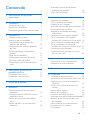 3
3
-
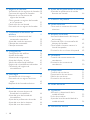 4
4
-
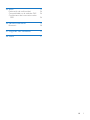 5
5
-
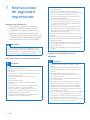 6
6
-
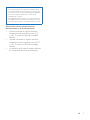 7
7
-
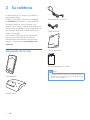 8
8
-
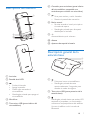 9
9
-
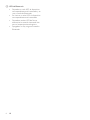 10
10
-
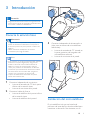 11
11
-
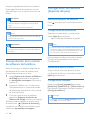 12
12
-
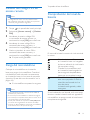 13
13
-
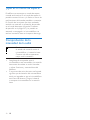 14
14
-
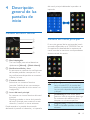 15
15
-
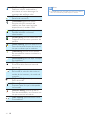 16
16
-
 17
17
-
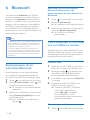 18
18
-
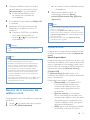 19
19
-
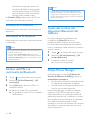 20
20
-
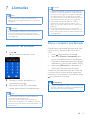 21
21
-
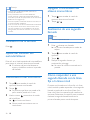 22
22
-
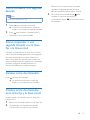 23
23
-
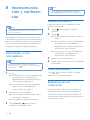 24
24
-
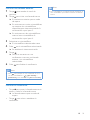 25
25
-
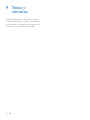 26
26
-
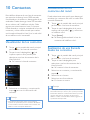 27
27
-
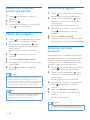 28
28
-
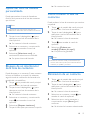 29
29
-
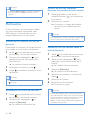 30
30
-
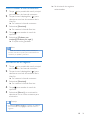 31
31
-
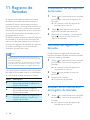 32
32
-
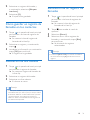 33
33
-
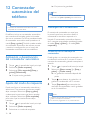 34
34
-
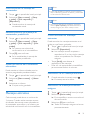 35
35
-
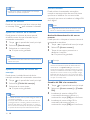 36
36
-
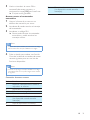 37
37
-
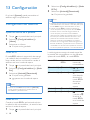 38
38
-
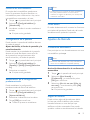 39
39
-
 40
40
-
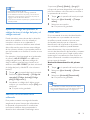 41
41
-
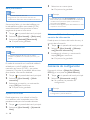 42
42
-
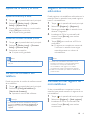 43
43
-
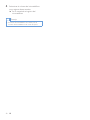 44
44
-
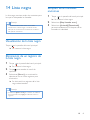 45
45
-
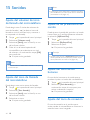 46
46
-
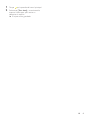 47
47
-
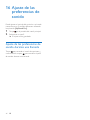 48
48
-
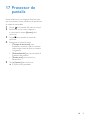 49
49
-
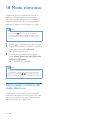 50
50
-
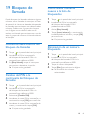 51
51
-
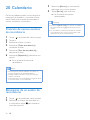 52
52
-
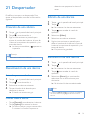 53
53
-
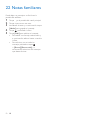 54
54
-
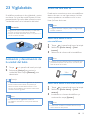 55
55
-
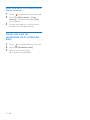 56
56
-
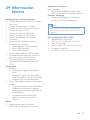 57
57
-
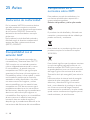 58
58
-
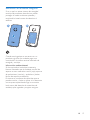 59
59
-
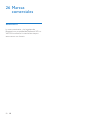 60
60
-
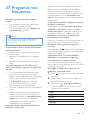 61
61
-
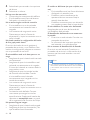 62
62
-
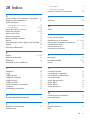 63
63
-
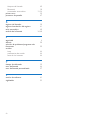 64
64
-
 65
65
-
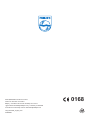 66
66
Philips S10A/34 Manual de usuario
- Categoría
- Telefonos
- Tipo
- Manual de usuario
Artículos relacionados
-
Philips S9H/12 Información importante
-
Philips S10H/12 Información importante
-
Philips XL3001C/23 Guía de inicio rápido
-
Philips D6050B/12 Información importante
-
Philips D7051B/23 Información importante
-
Philips S10A/34 Product Datasheet
-
Philips S9 Manual de usuario
-
Philips S10A/34 Guía de inicio rápido
-
Philips SE8881B/23 Guía de inicio rápido
-
Philips S8A Manual de usuario